引言
前面的部署方案中因为是单节点,所以存在着以下的问题:
- 首先的话我们一次只能选择一个微服务进行部署
- 再者方案中只有一台生产者部署服务器
- 最后就是每一个微服务只有一个实例,容错率比较低
一、部署方案优化
1. 优化方案
- 在一个 Jenkins 工程中可以选择多个微服务同时发布
- 在一个 Jenkins 工程中可以选择多台生产服务器同时进行部署
- 每一个微服务都是以集群高可用形式部署
2. 集群部署流程说明
需要再加一台docker服务器
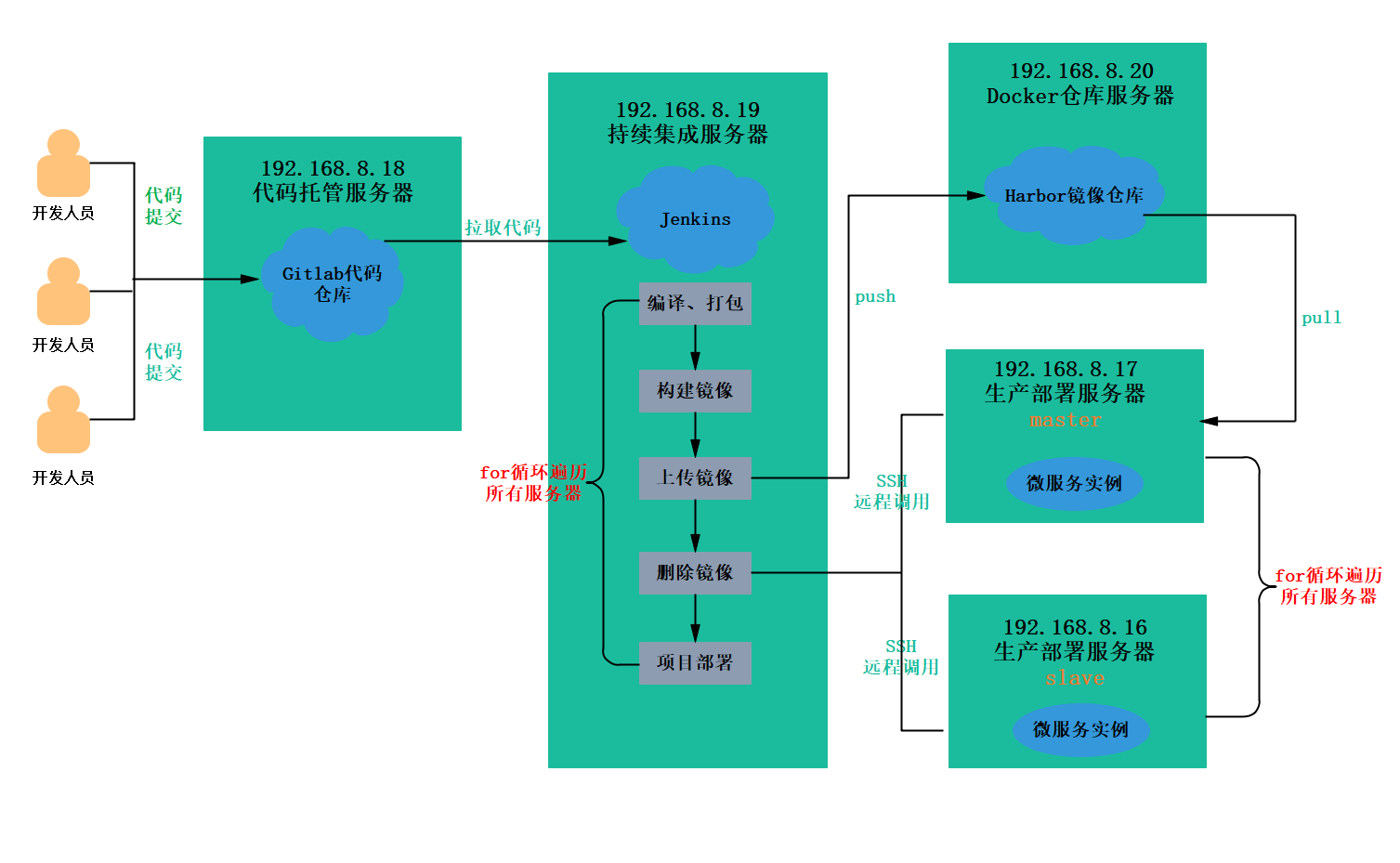
192.168.8.16
#环境配置
hostnamectl set-hostname web2-server && su
systemctl stop firewalld
systemctl disable firewalld
vim /etc/selinux/config
SELINUX=disabled
vim /etc/resolv.conf
nameserver 114.114.114.114
#安装依赖包
yum install -y yum-utils device-mapper-persistent-data lvm2
#设置阿里云镜像源
cd /etc/yum.repos.d/
yum-config-manager --add-repo https://mirrors.aliyun.com/docker-ce/linux/centos/docker-ce.repo
#安装 docker-ce 社区版
yum install -y docker-ce
systemctl start docker
systemctl enable docker
#配置镜像加速,官方网址可参考:https://help.aliyun.com/document_detail/60750.html
mkdir -p /etc/docker
#直接命令行输入以下内容:
tee /etc/docker/daemon.json <<-'EOF'
{
"registry-mirrors": ["https://t466r8qg.mirror.aliyuncs.com"]
}
EOF
#把Harbor地址加入到Docker信任列表(harbor仓库的docker中不需要配)
vim /etc/docker/daemon.json
{
"registry-mirrors": ["https://t466r8qg.mirror.aliyuncs.com"],
"insecure-registries": ["192.168.8.20:85"]
}
systemctl daemon-reload
systemctl restart docker
#网络优化
vim /etc/sysctl.conf
net.ipv4.ip_forward=1
sysctl -p
systemctl restart network
systemctl restart docker
docker version
二、修改idea中微服务配置
1. 注册中心配置
idea中修改注册中心eureka的配置,单节点换成集群
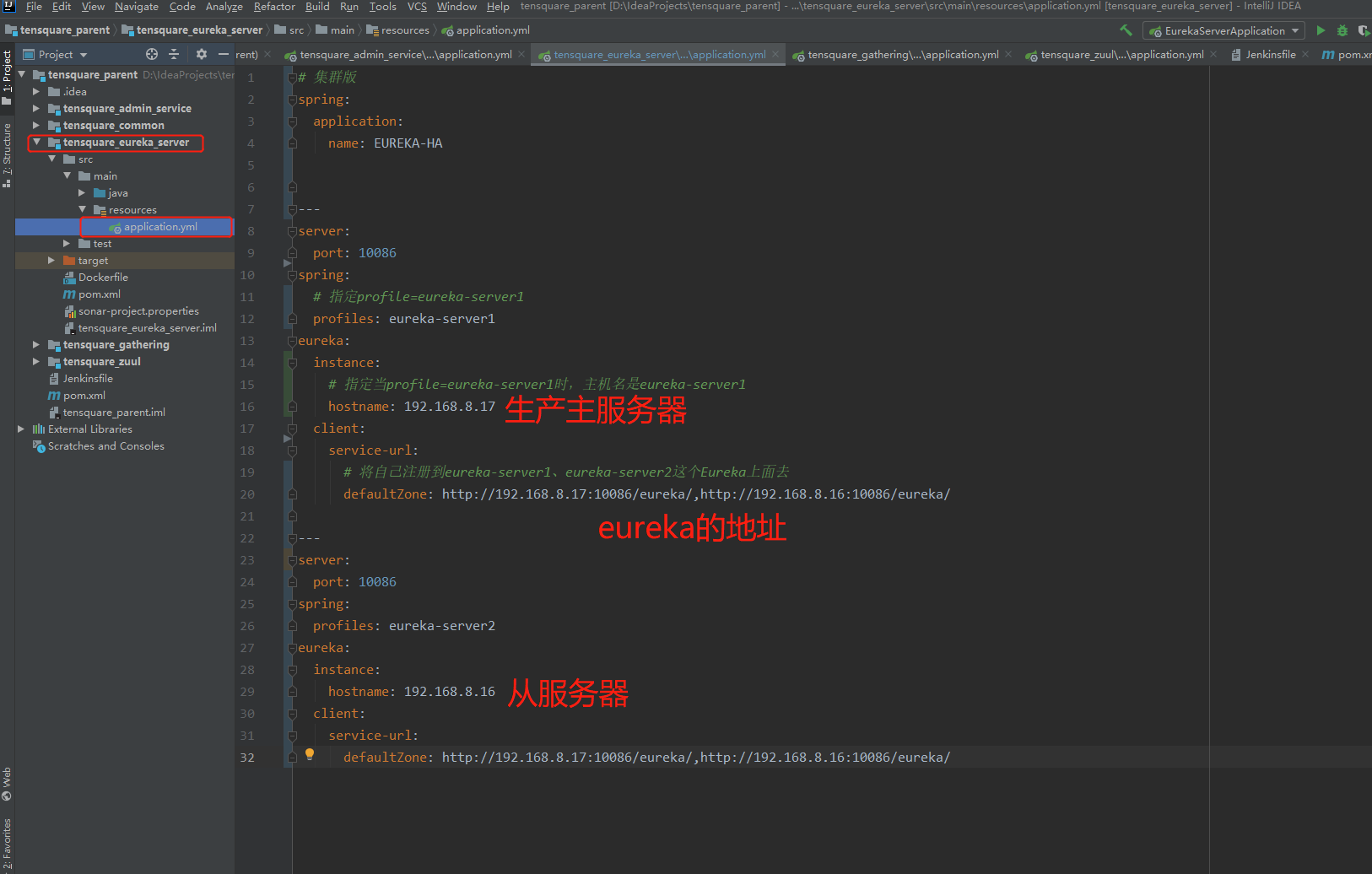
# 集群版
spring:
application:
name: EUREKA-HA
---
server:
port: 10086
spring:
# 指定profile=eureka-server1
profiles: eureka-server1
eureka:
instance:
# 指定当profile=eureka-server1时,主机名是eureka-server1
hostname: 192.168.8.17
client:
service-url:
# 将自己注册到eureka-server1、eureka-server2这个Eureka上面去
defaultZone: http://192.168.8.17:10086/eureka/,http://192.168.8.16:10086/eureka/
---
server:
port: 10086
spring:
profiles: eureka-server2
eureka:
instance:
hostname: 192.168.8.16
client:
service-url:
defaultZone: http://192.168.8.17:10086/eureka/,http://192.168.8.16:10086/eureka/
在启动微服务的时候,加入参数: spring.pro?les.active 来读取对应的配置
2. 其他微服务配置
网关服务配置
defaultZone: http://192.168.8.17:10086/eureka/,http://192.168.8.16:10086/eureka/ # Eureka访问地址
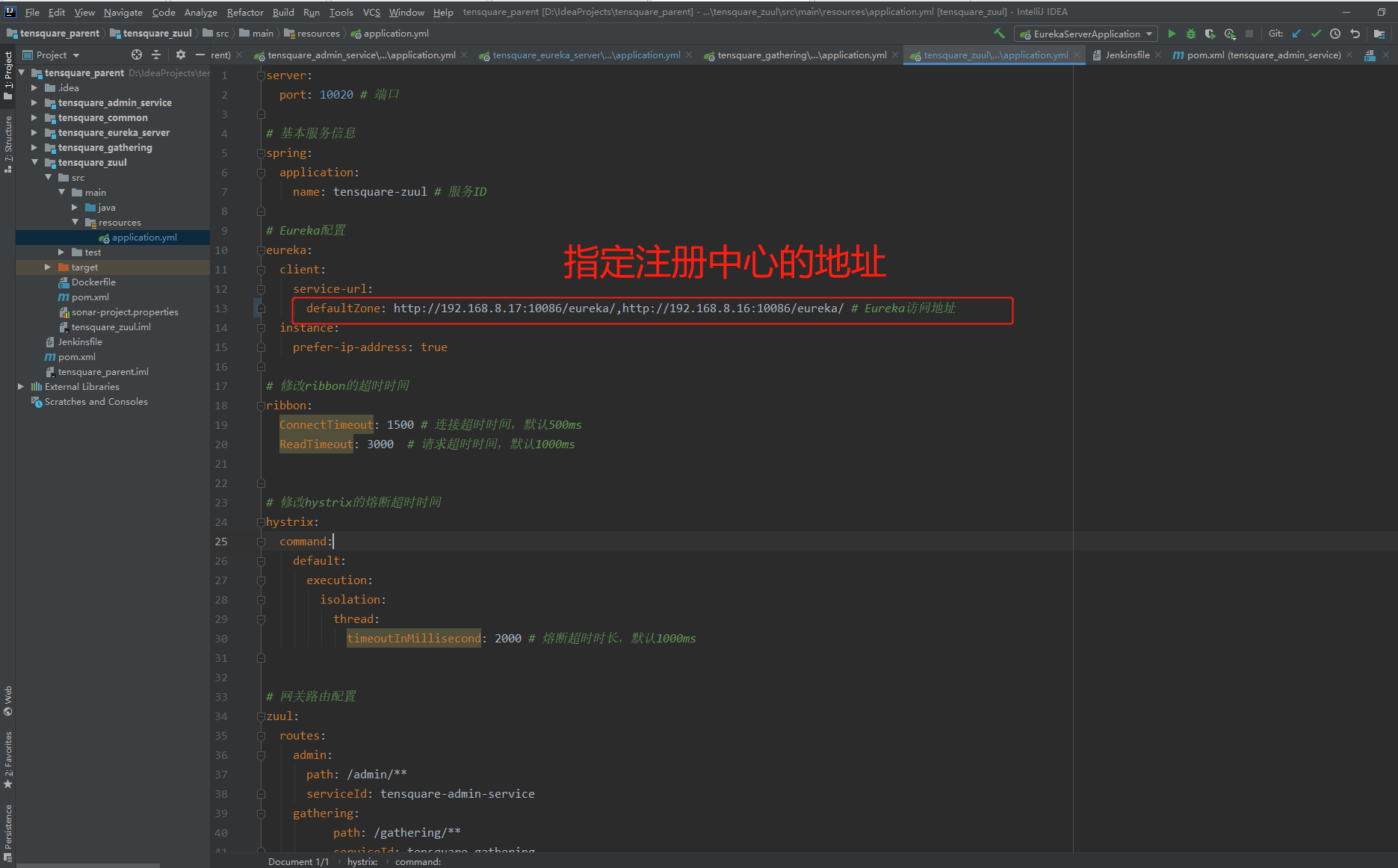
权限管理配置
defaultZone: http://192.168.8.17:10086/eureka,http://192.168.8.16:10086/eureka
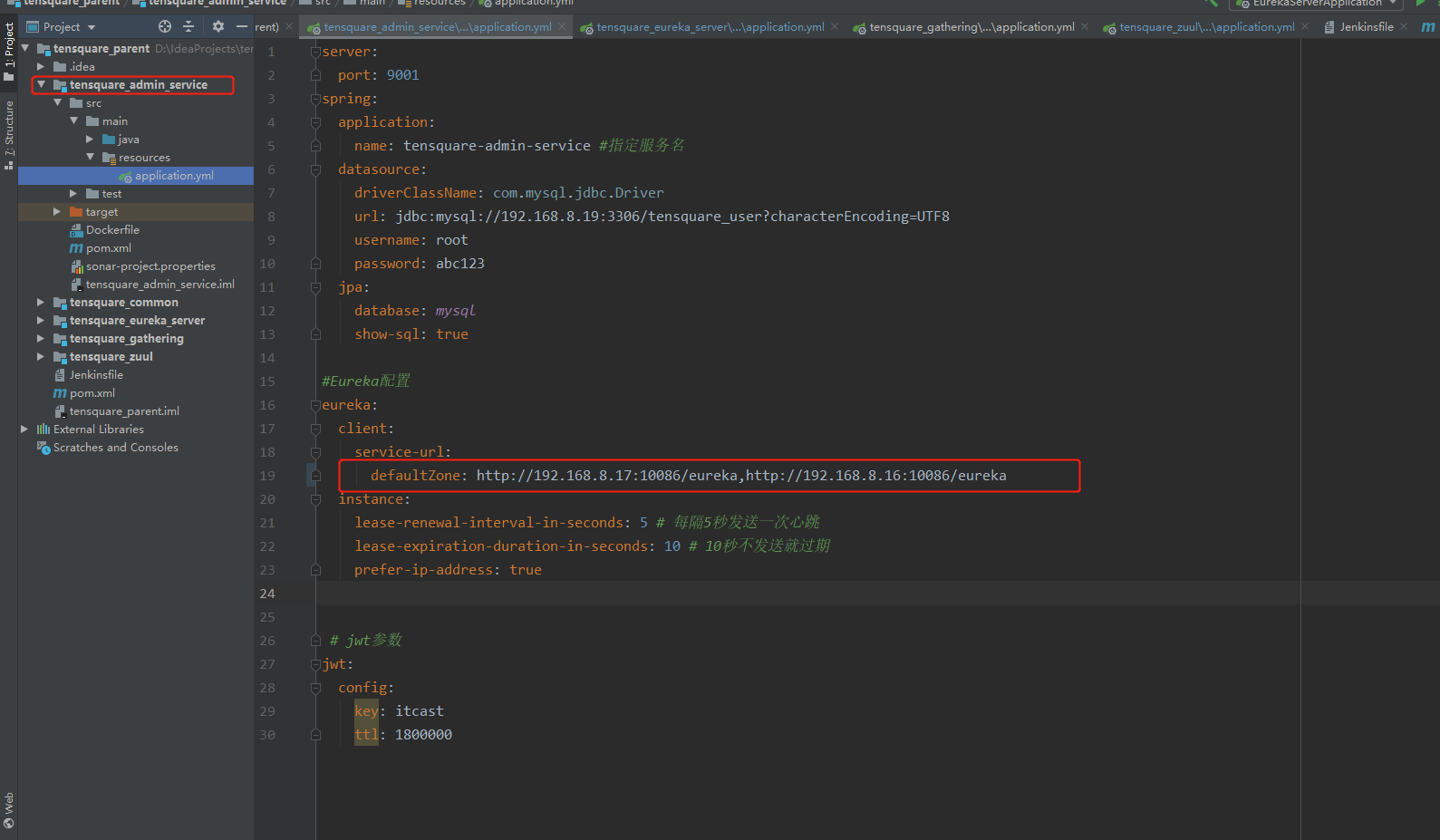
业务模块配置
defaultZone: http://192.168.8.17:10086/eureka,http://192.168.8.16:10086/eureka
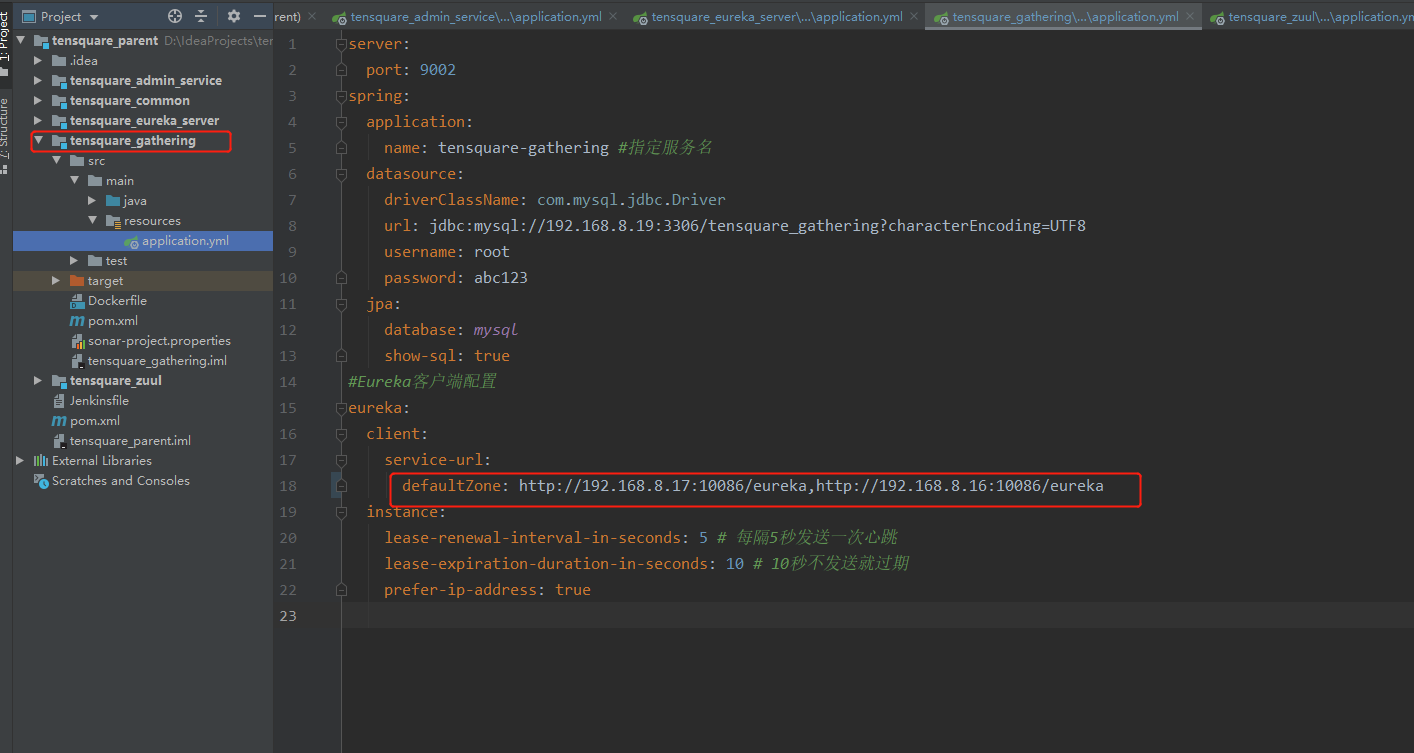
3. 提交已修改的配置
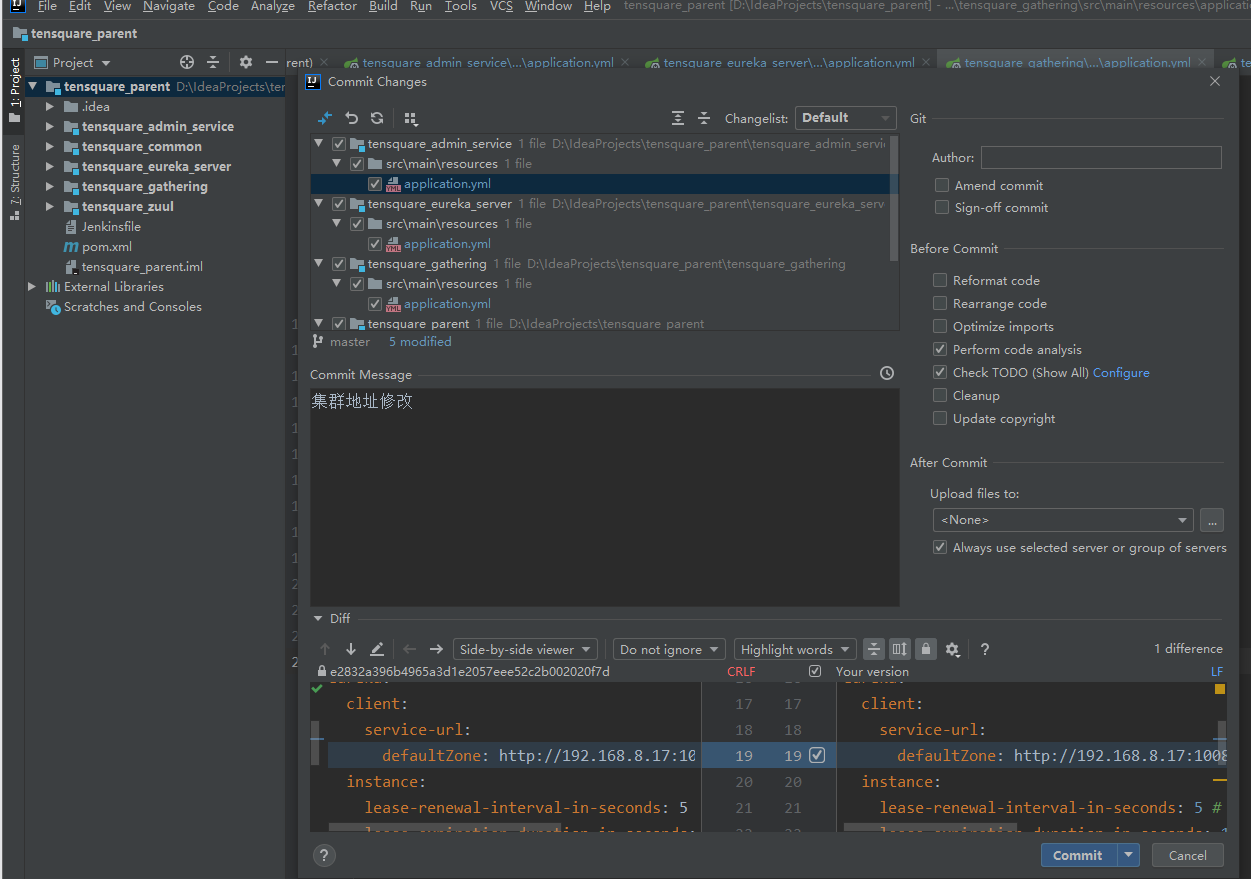
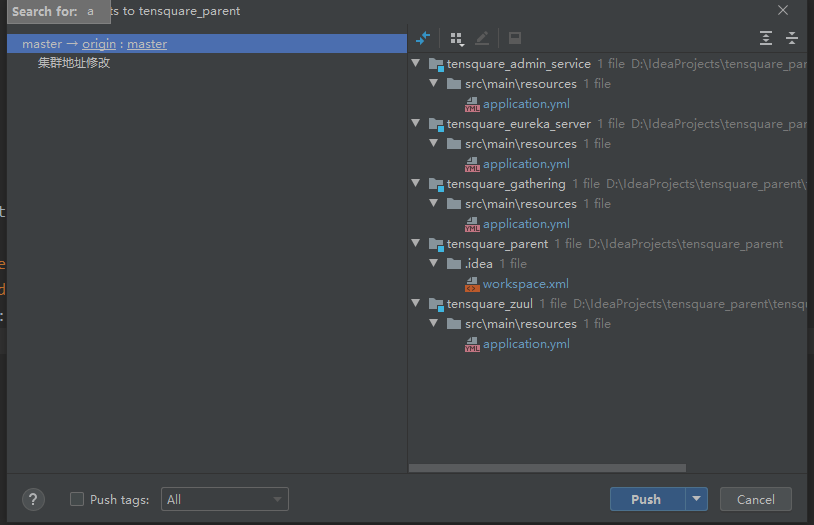
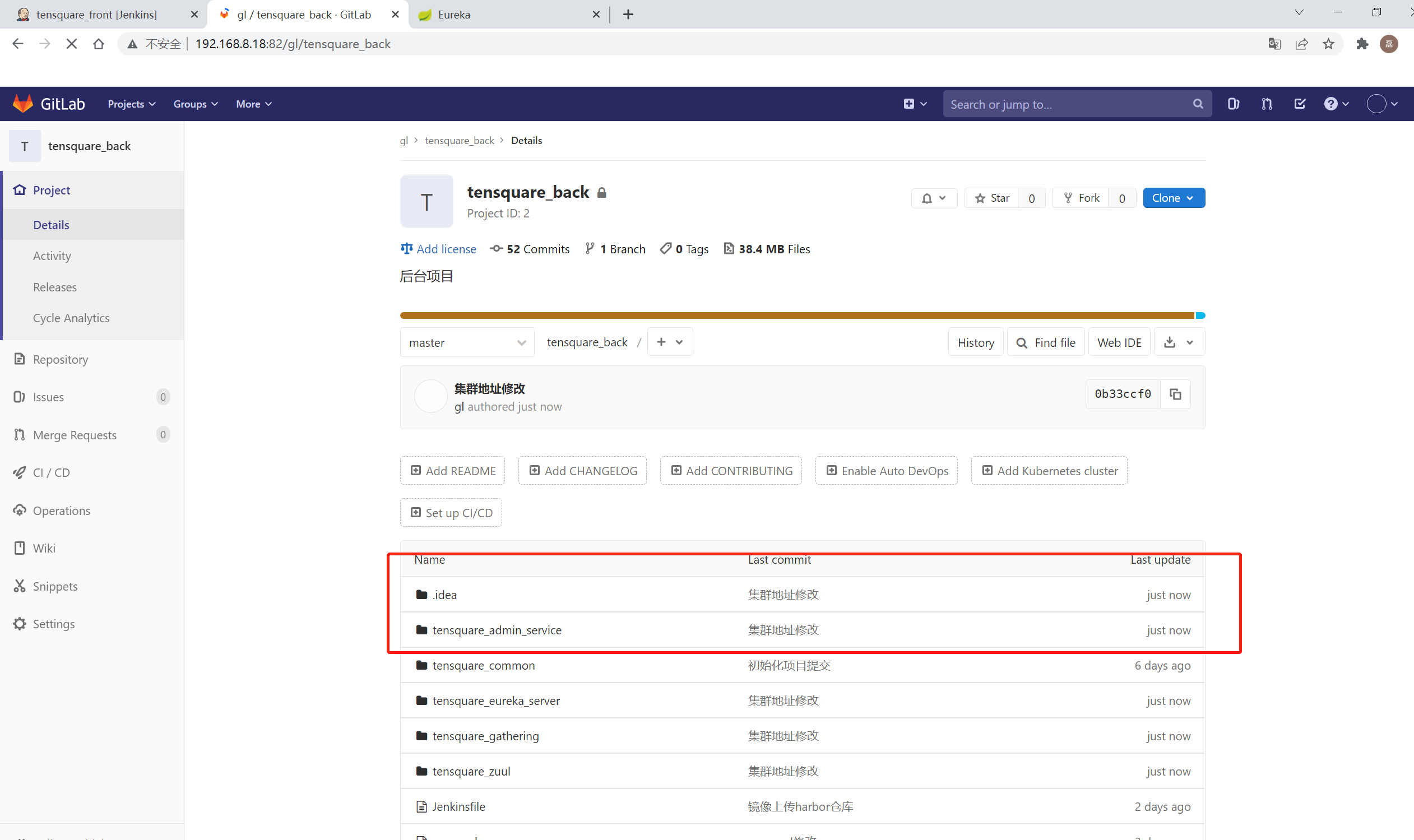
三、设计Jenkins集群项目的构建参数
1. 安装Extended Choice Parameter插件
该插件可以支持多选框
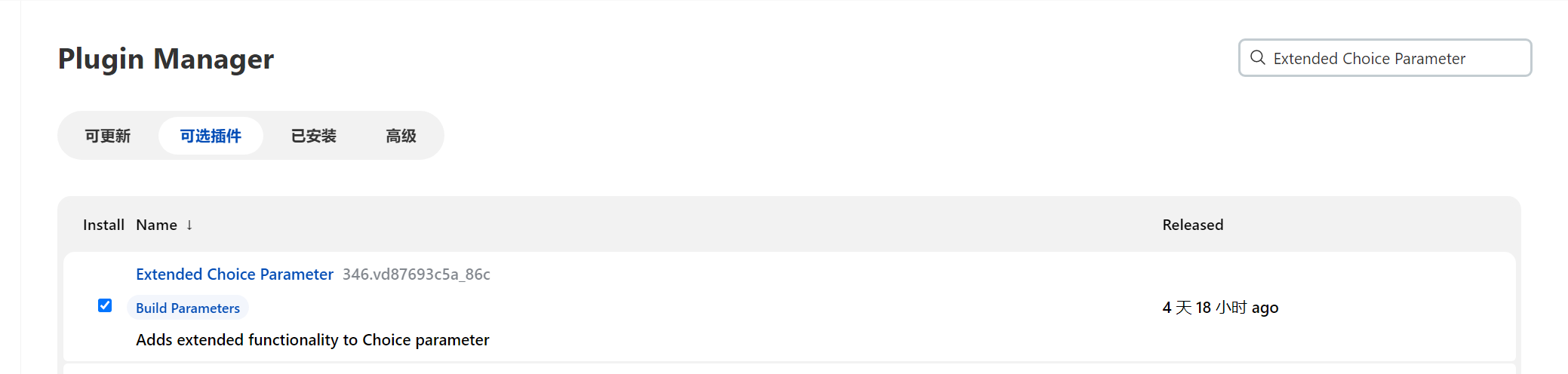
2. 创建流水线项目
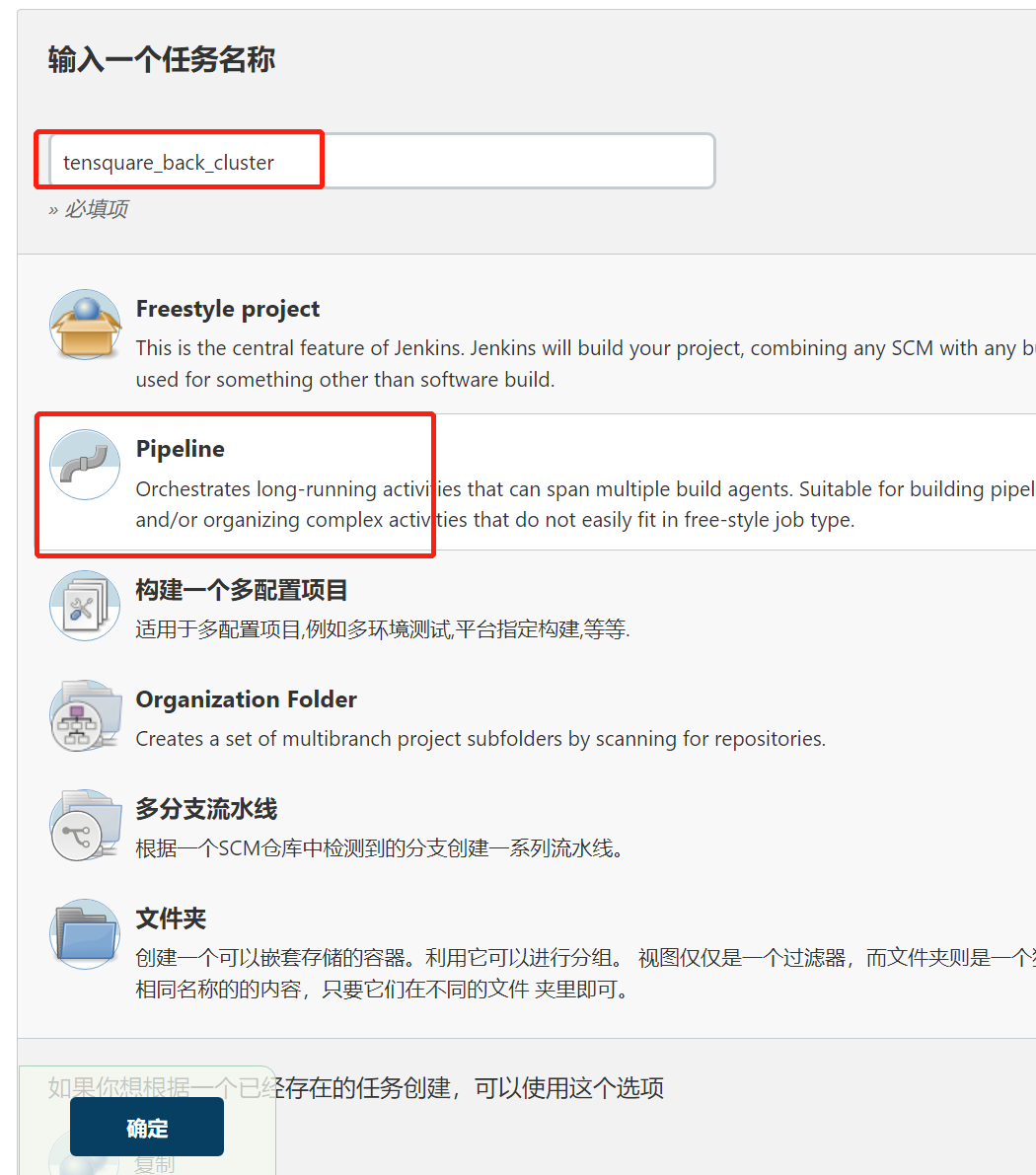
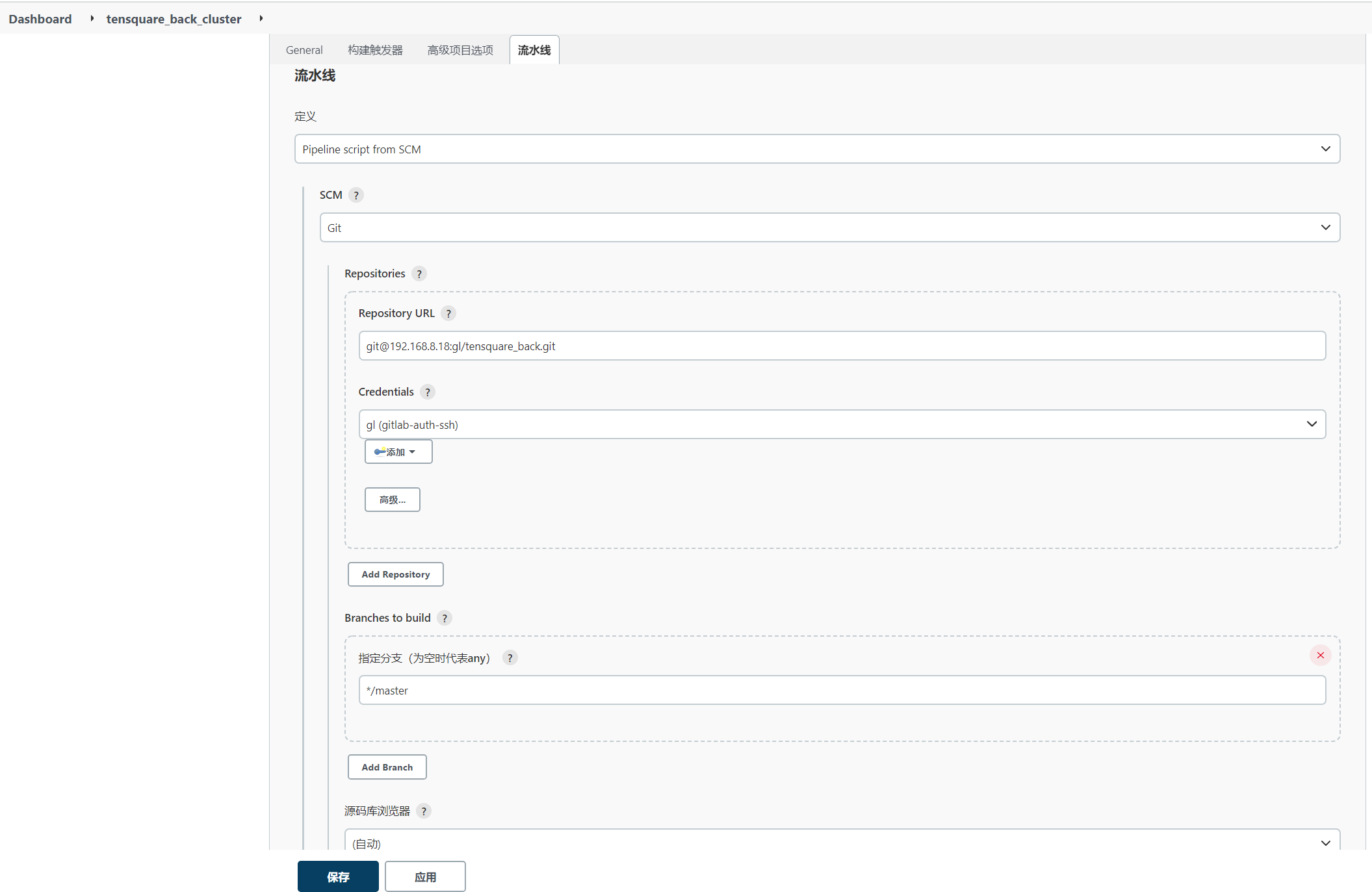
3. 配置项目参数
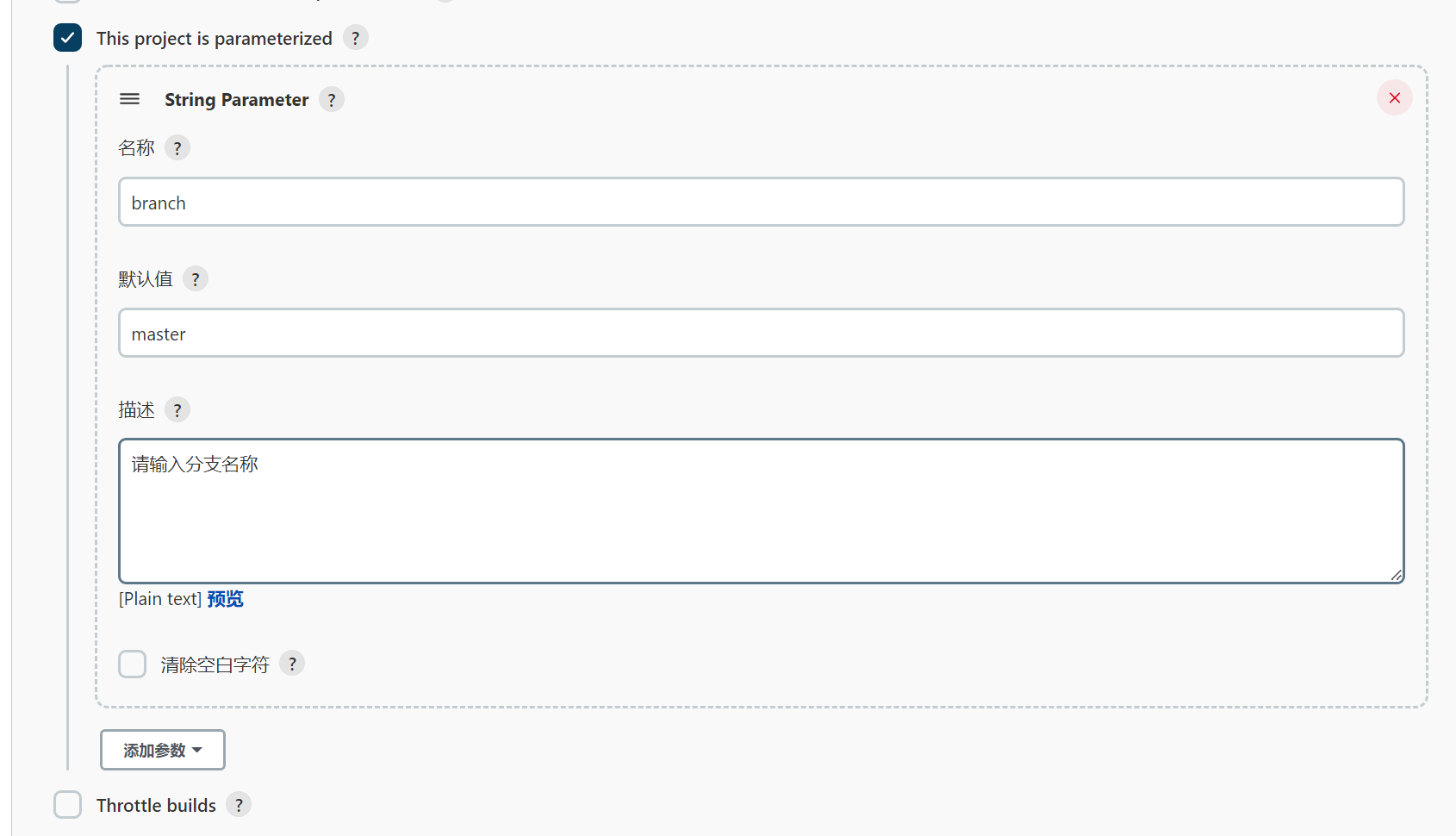
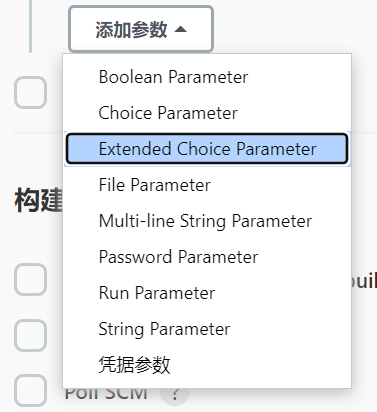
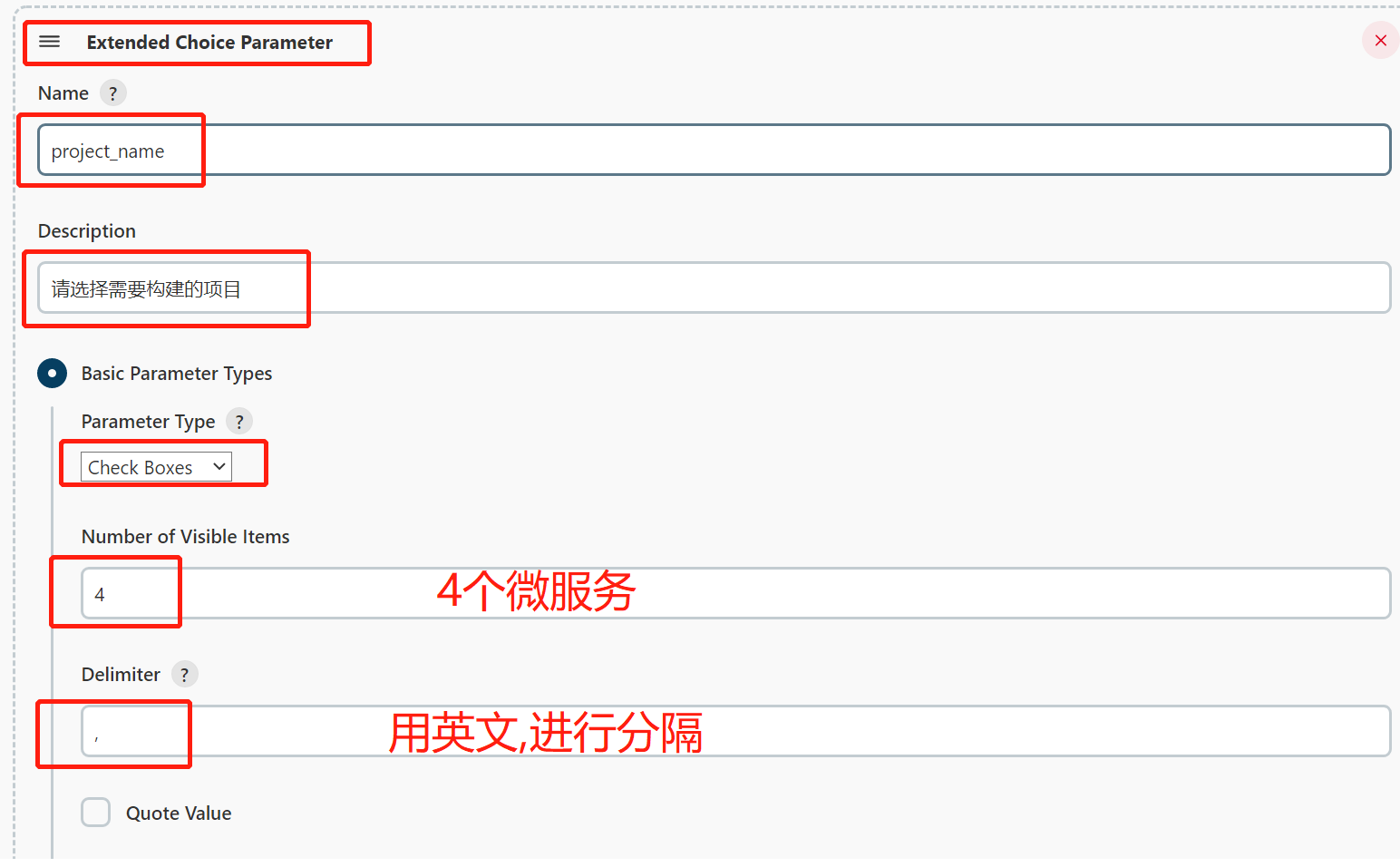
逗号必须得是英文,否则出错
tensquare_eureka_server@10086,tensquare_zuul@10020,tensquare_admin_service@9001,tensquare_gathering@9002
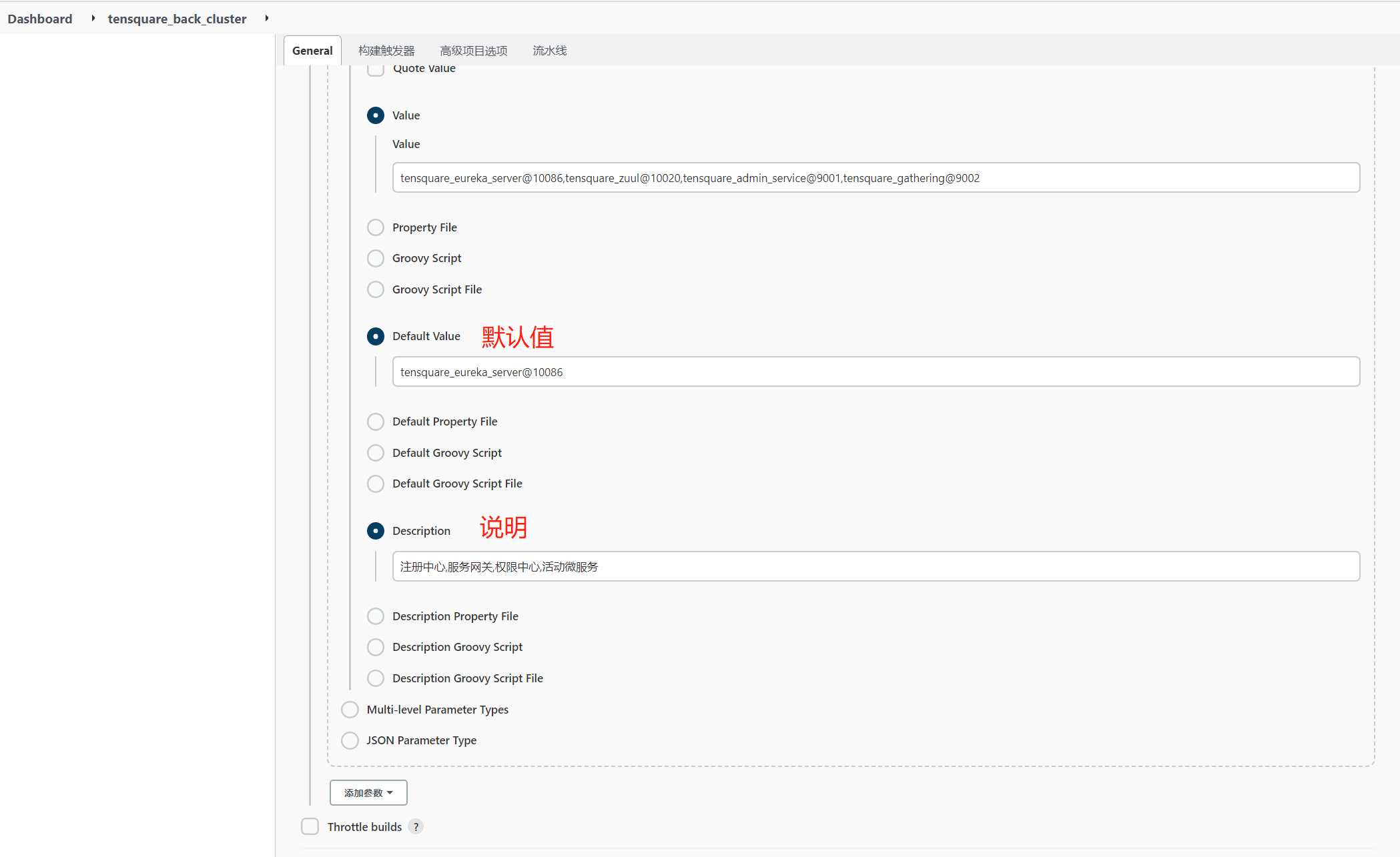
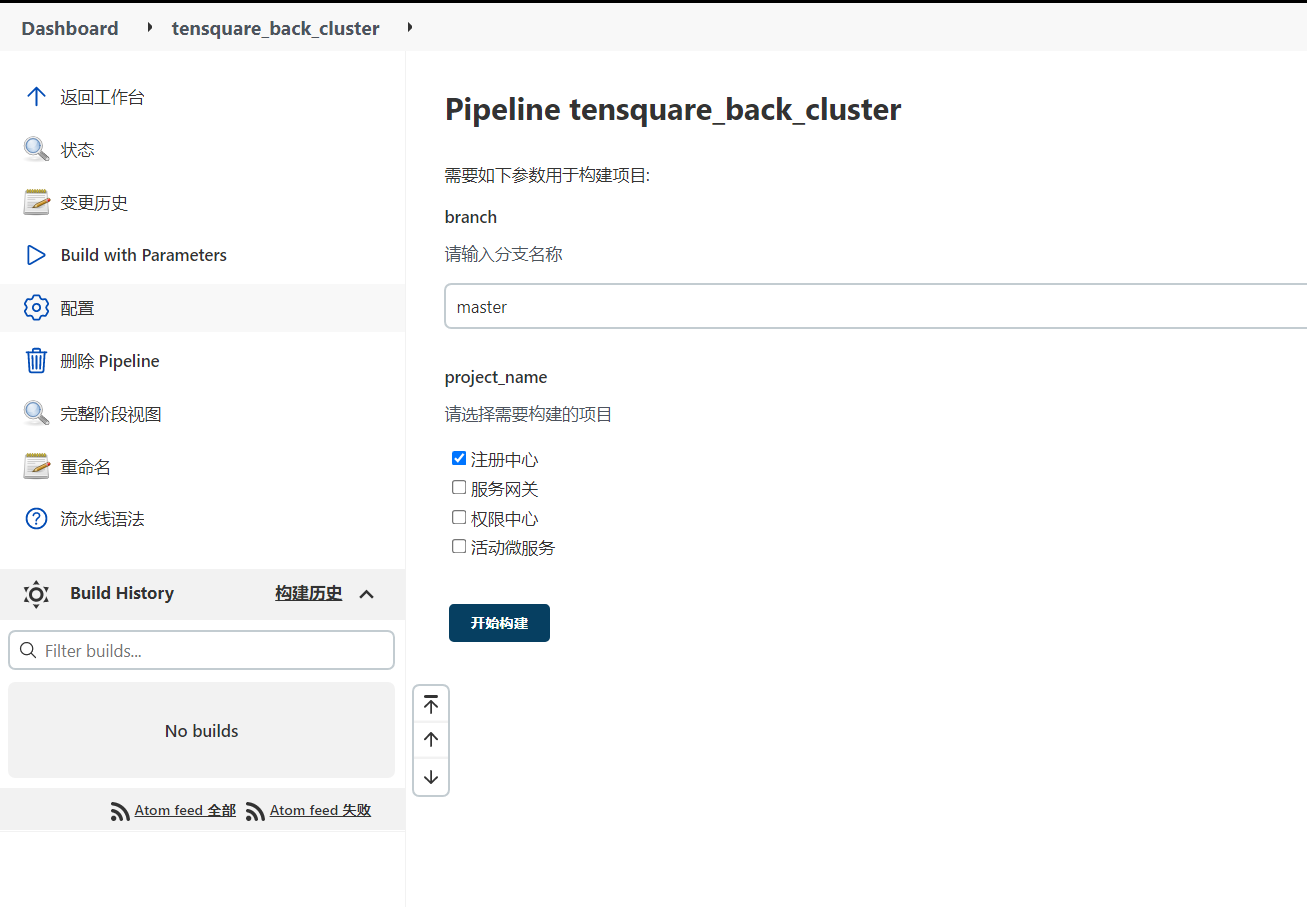
4. 测试代码循环构建
循环测试代码检查
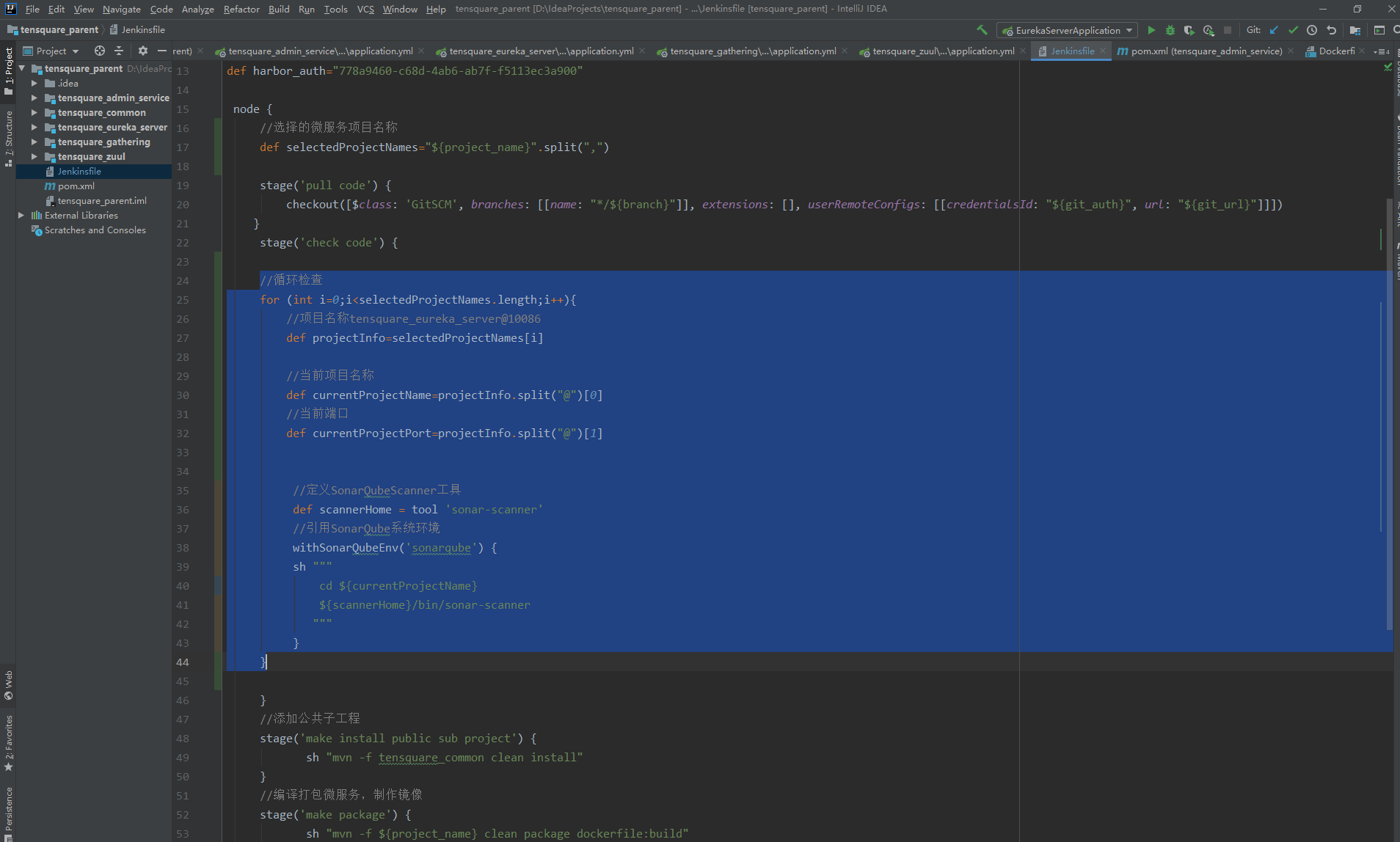
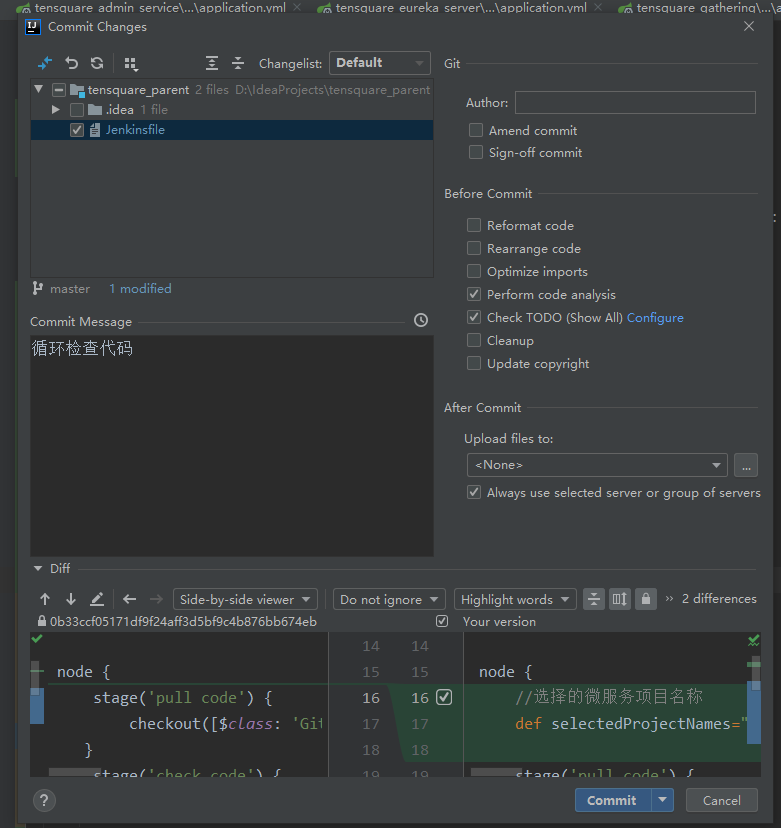
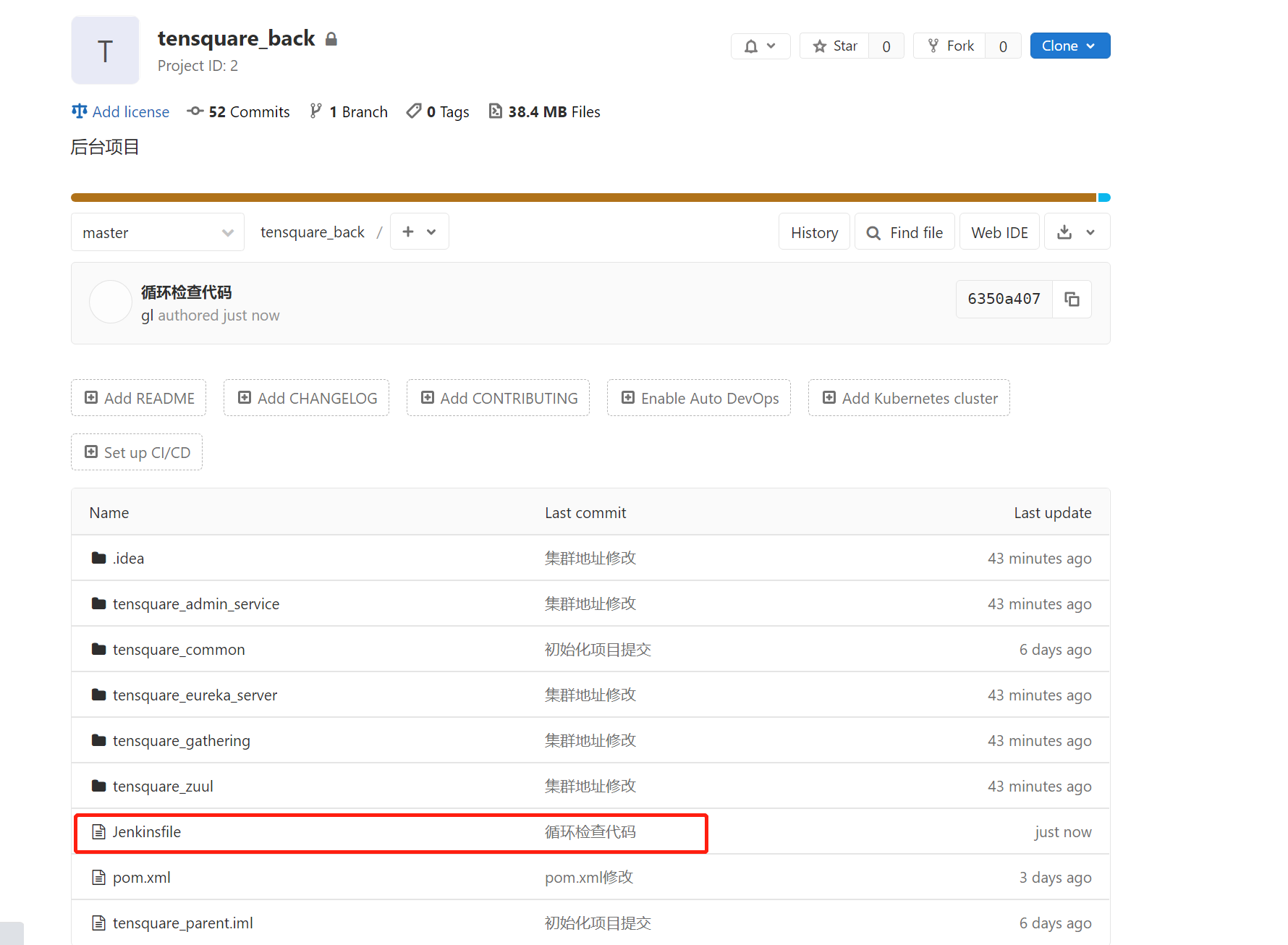
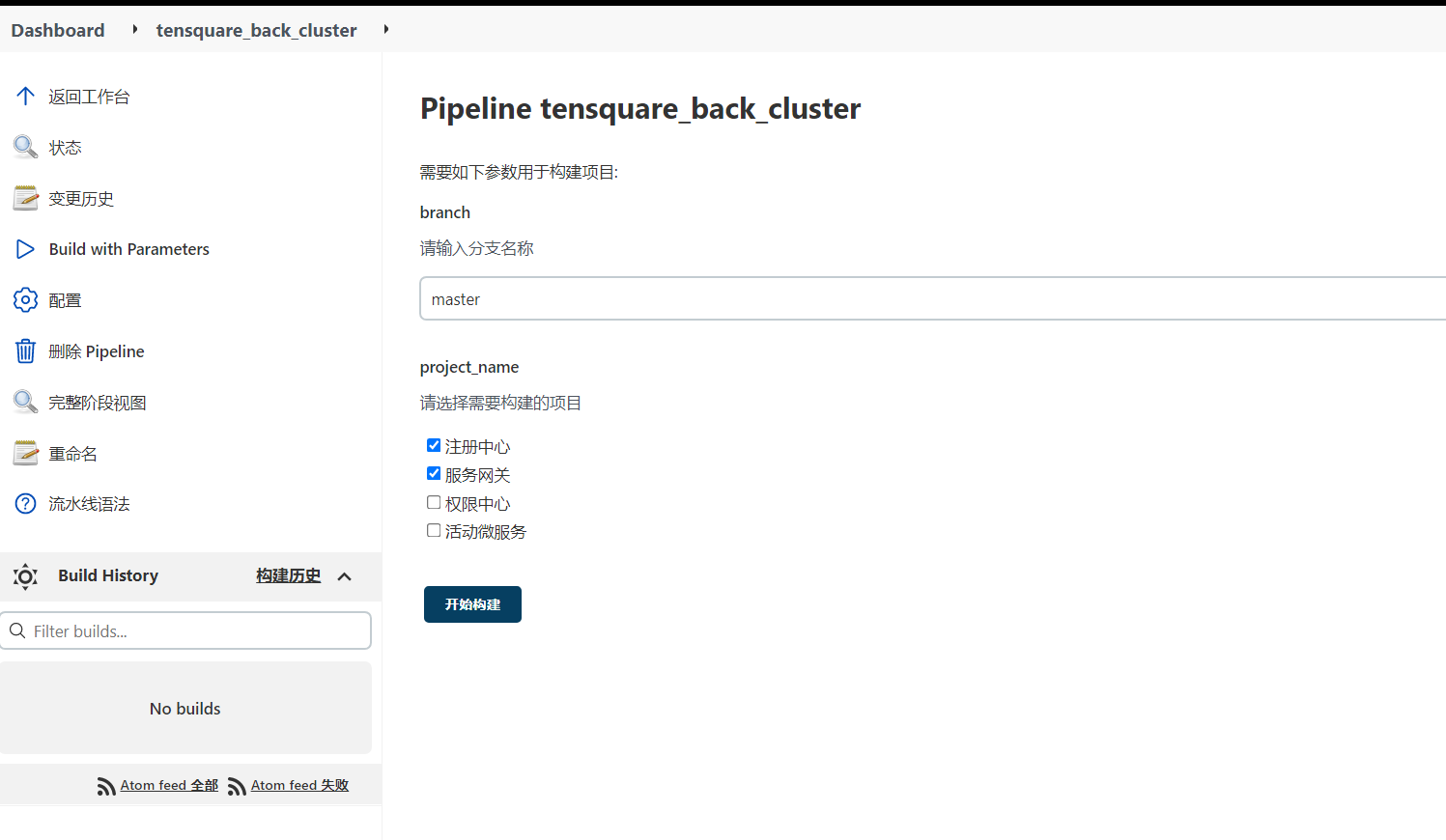
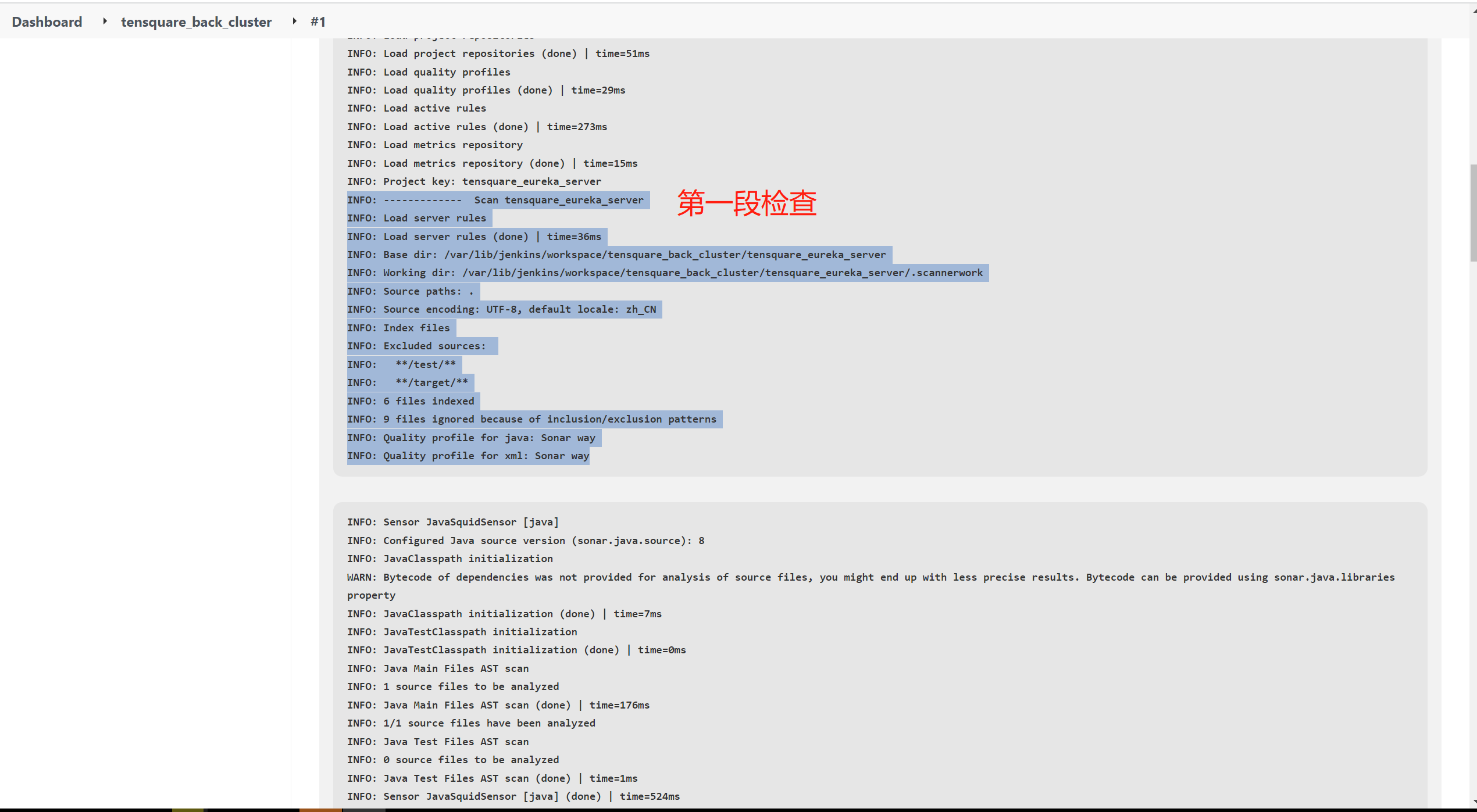
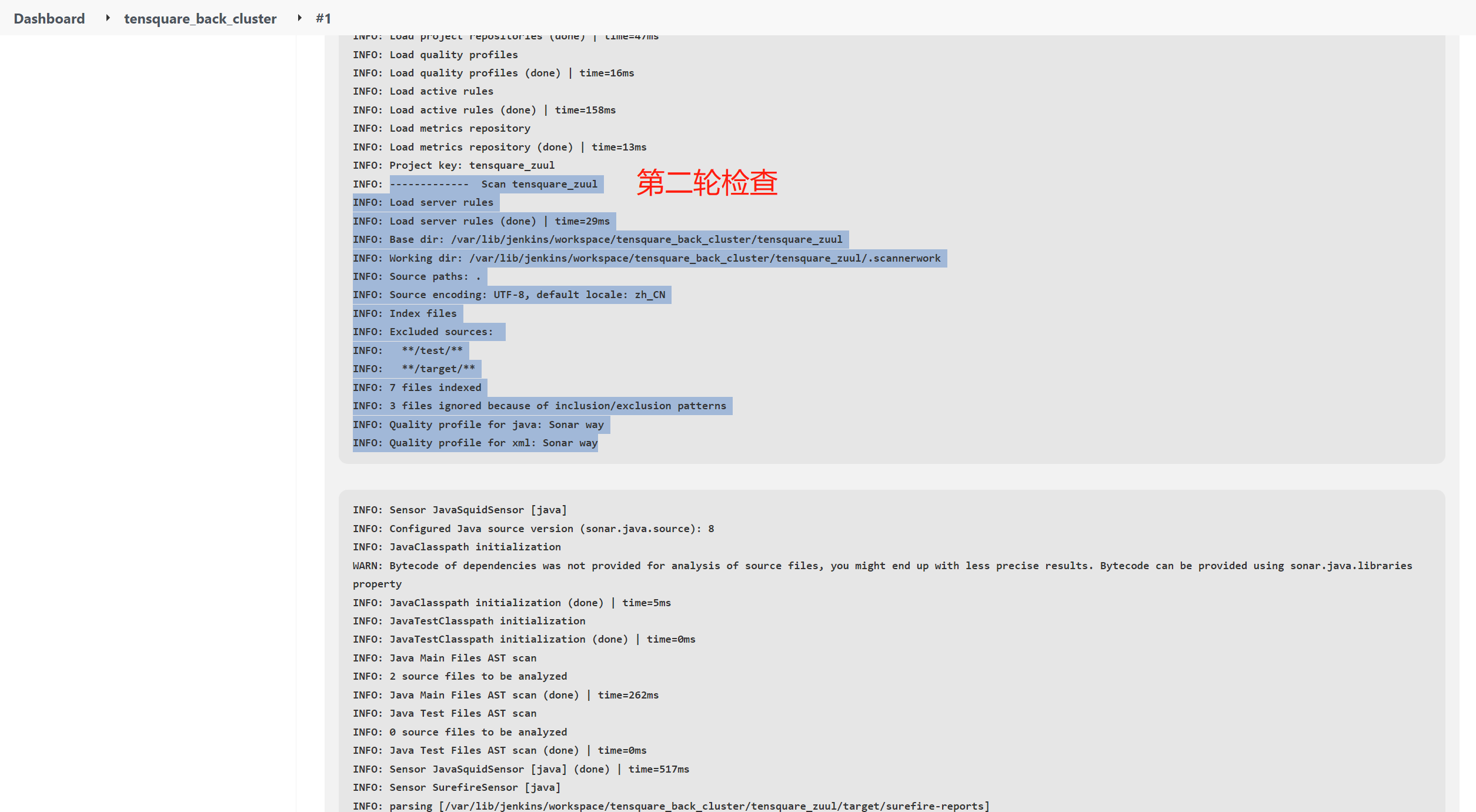
循环打包编译
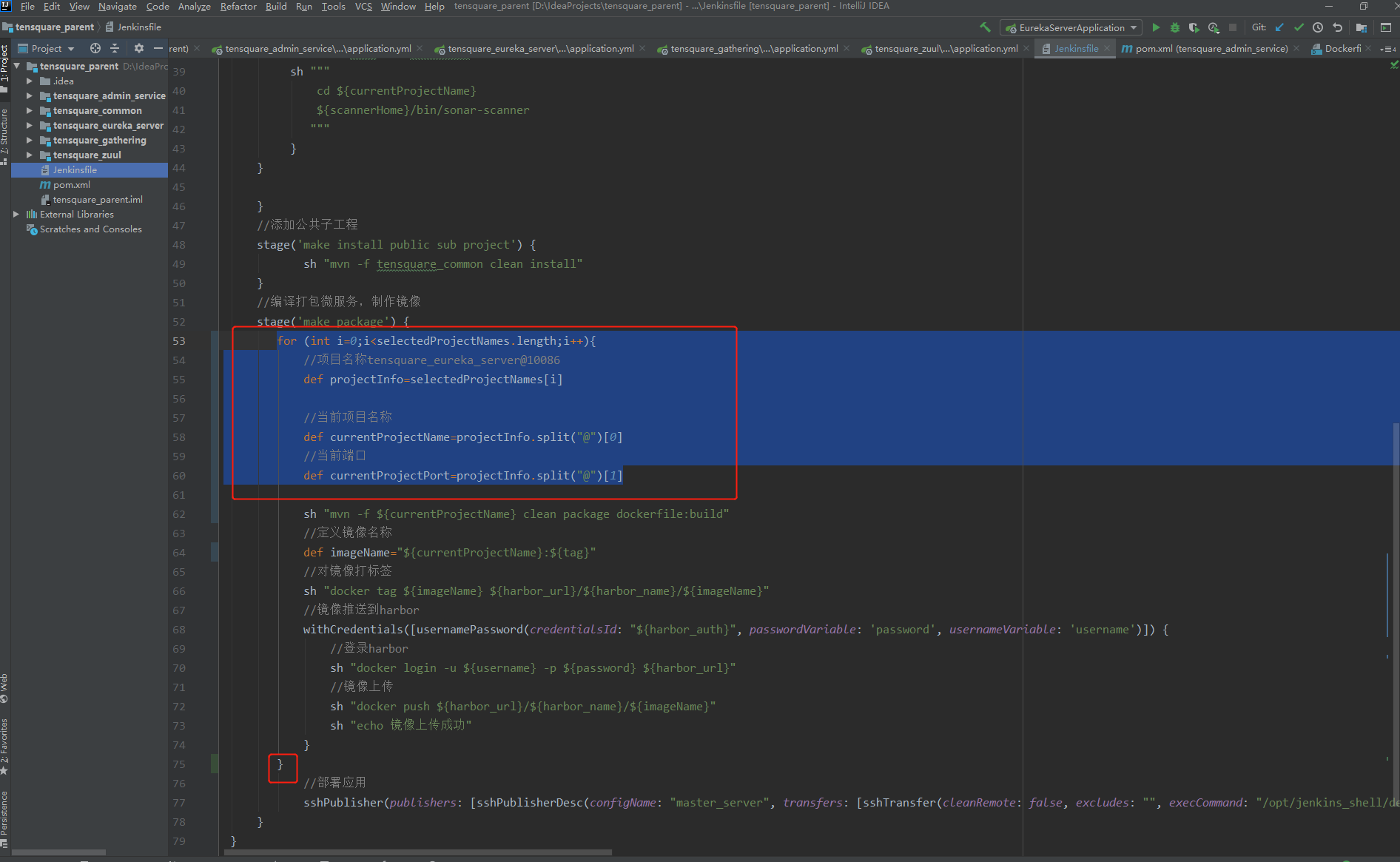
//添加公共子工程
stage('make install public sub project') {
sh "mvn -f tensquare_common clean install"
}
//编译打包微服务,制作镜像
stage('make package') {
for (int i=0;i<selectedProjectNames.length;i++){
//项目名称tensquare_eureka_server@10086
def projectInfo=selectedProjectNames[i]
//当前项目名称
def currentProjectName=projectInfo.split("@")[0]
//当前端口
def currentProjectPort=projectInfo.split("@")[1]
sh "mvn -f ${currentProjectName} clean package dockerfile:build"
//定义镜像名称
def imageName="${currentProjectName}:${tag}"
//对镜像打标签
sh "docker tag ${imageName} ${harbor_url}/${harbor_name}/${imageName}"
//镜像推送到harbor
withCredentials([usernamePassword(credentialsId: "${harbor_auth}", passwordVariable: 'password', usernameVariable: 'username')]) {
//登录harbor
sh "docker login -u ${username} -p ${password} ${harbor_url}"
//镜像上传
sh "docker push ${harbor_url}/${harbor_name}/${imageName}"
sh "echo 镜像上传成功"
}
}
//部署应用
sshPublisher(publishers: [sshPublisherDesc(configName: "master_server", transfers: [sshTransfer(cleanRemote: false, excludes: "", execCommand: "/opt/jenkins_shell/deploy.sh ${harbor_url} ${harbor_name} ${project_name} ${tag} ${port}", execTimeout: 120000, flatten: false, makeEmptyDirs: false, noDefaultExcludes: false, patternSeparator: "[, ]+", remoteDirectory: "", remoteDirectorySDF: false, removePrefix: "", sourceFiles: "")], usePromotionTimestamp: false, useWorkspaceInPromotion: false, verbose: false)])
}
}
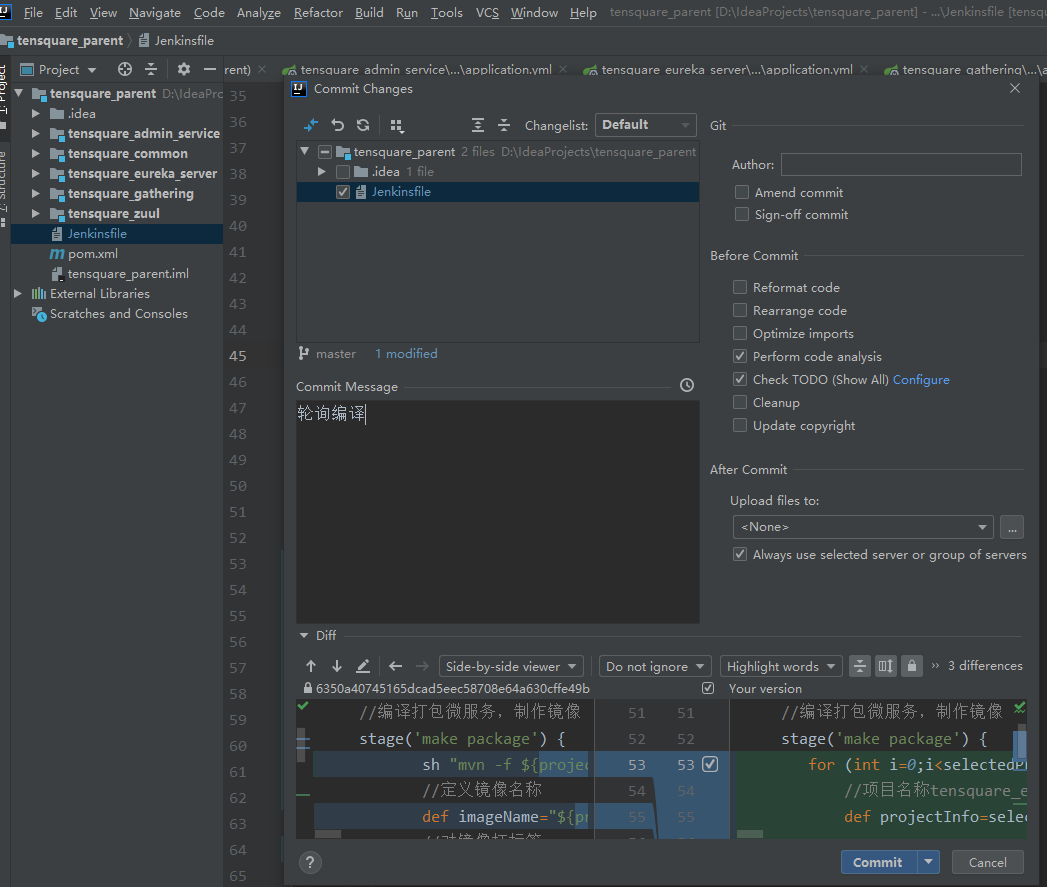
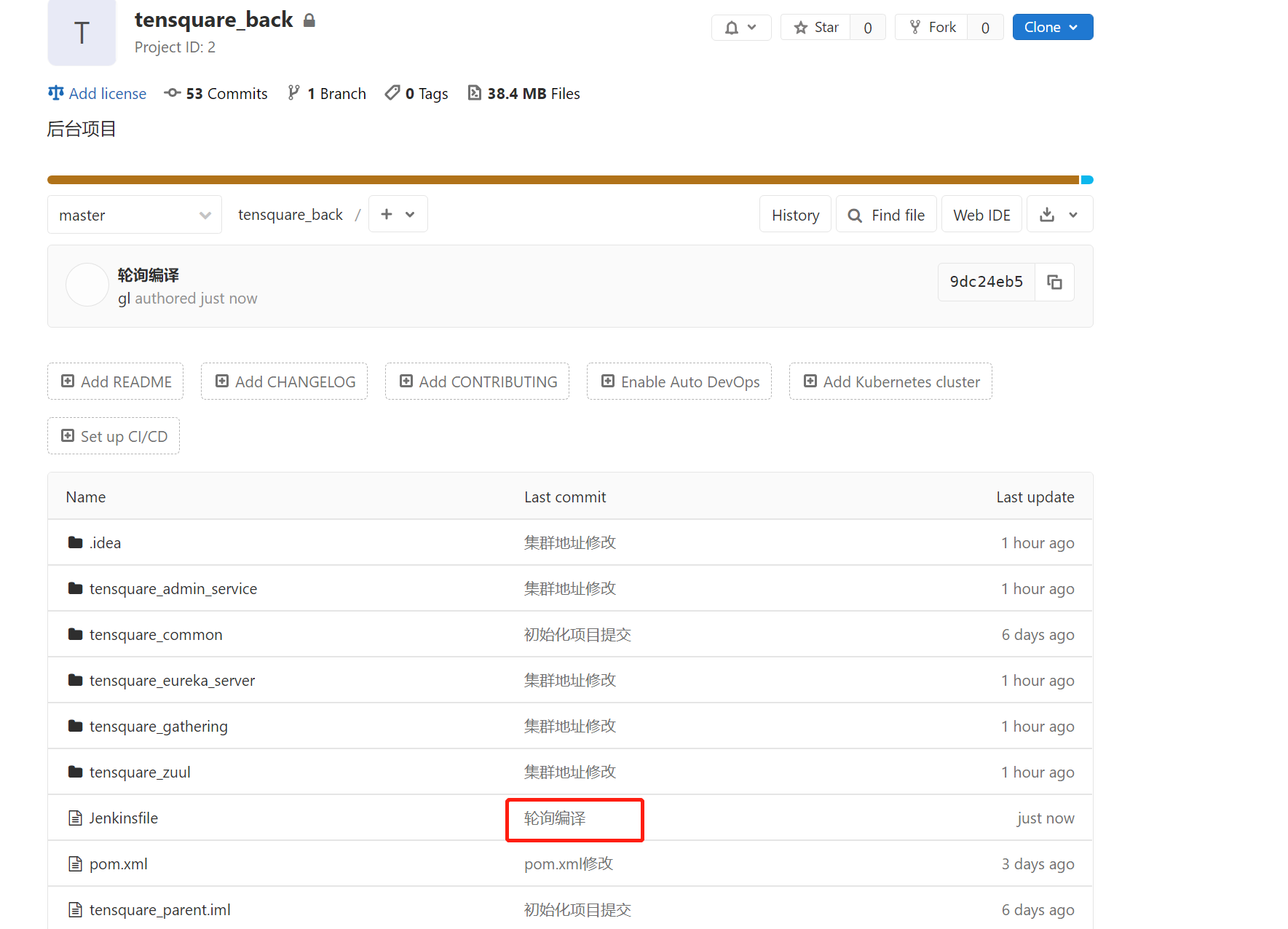
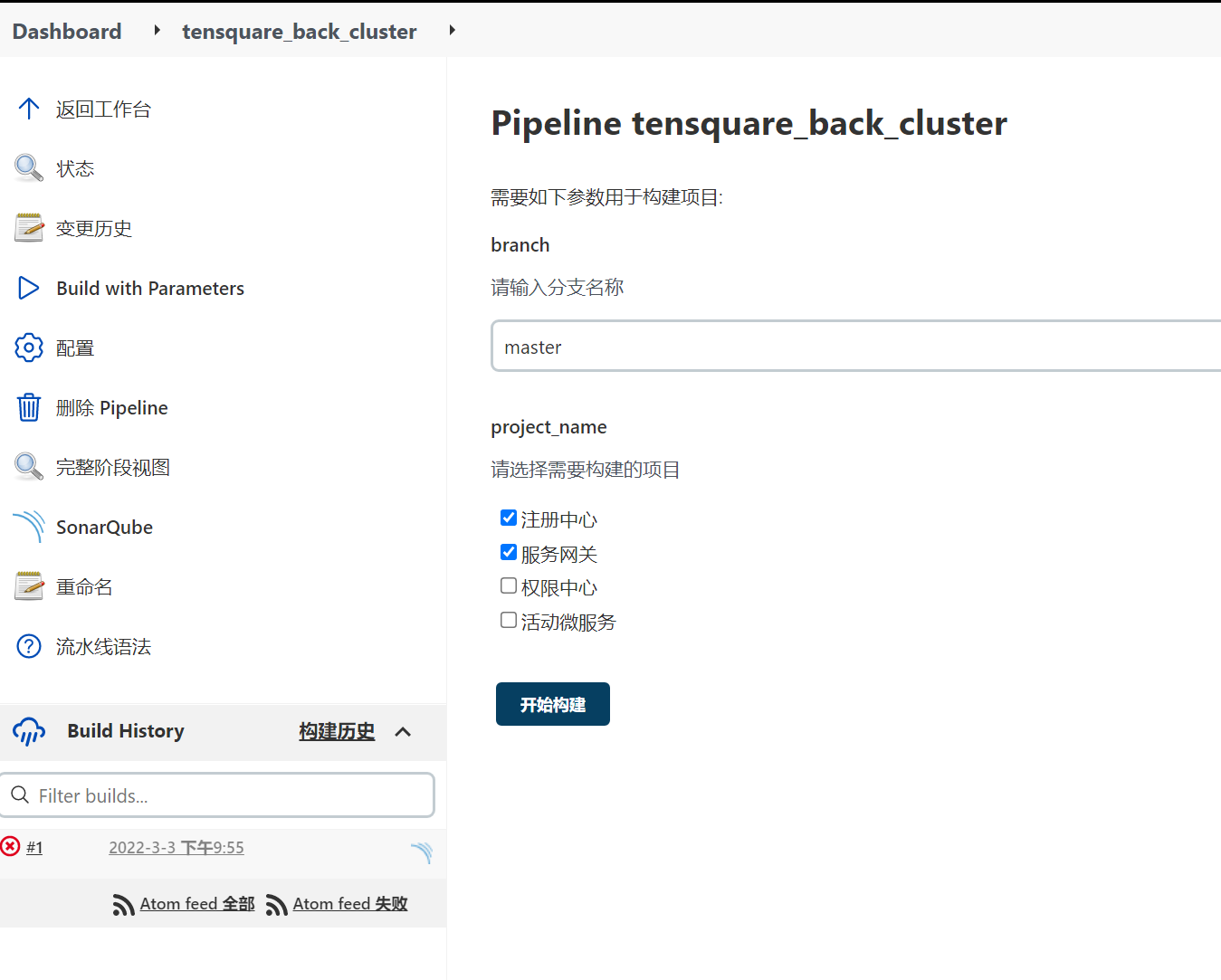
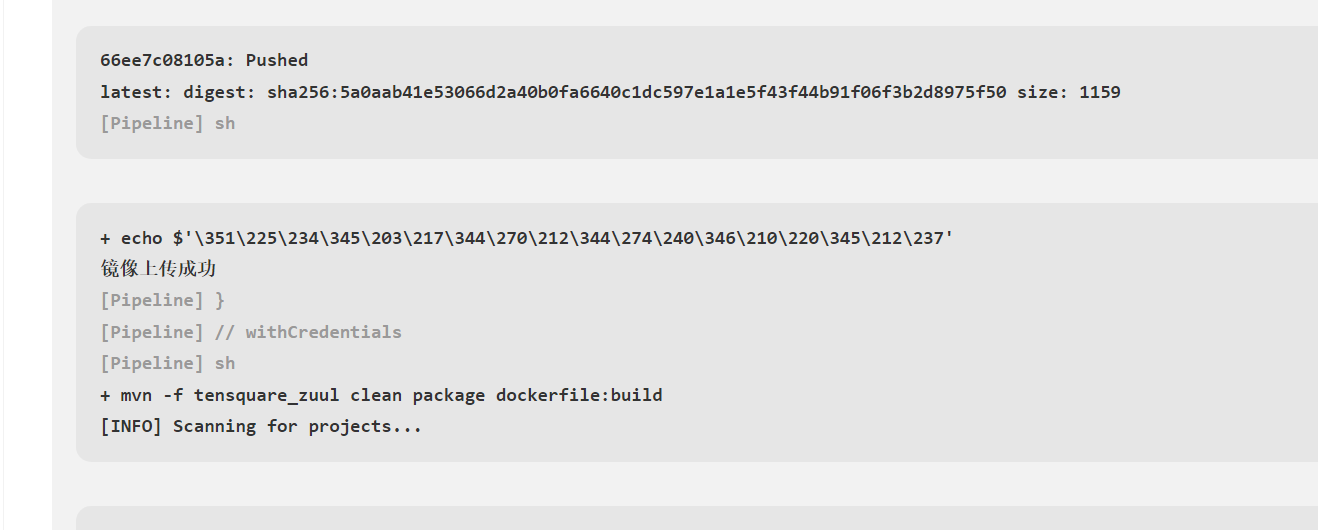
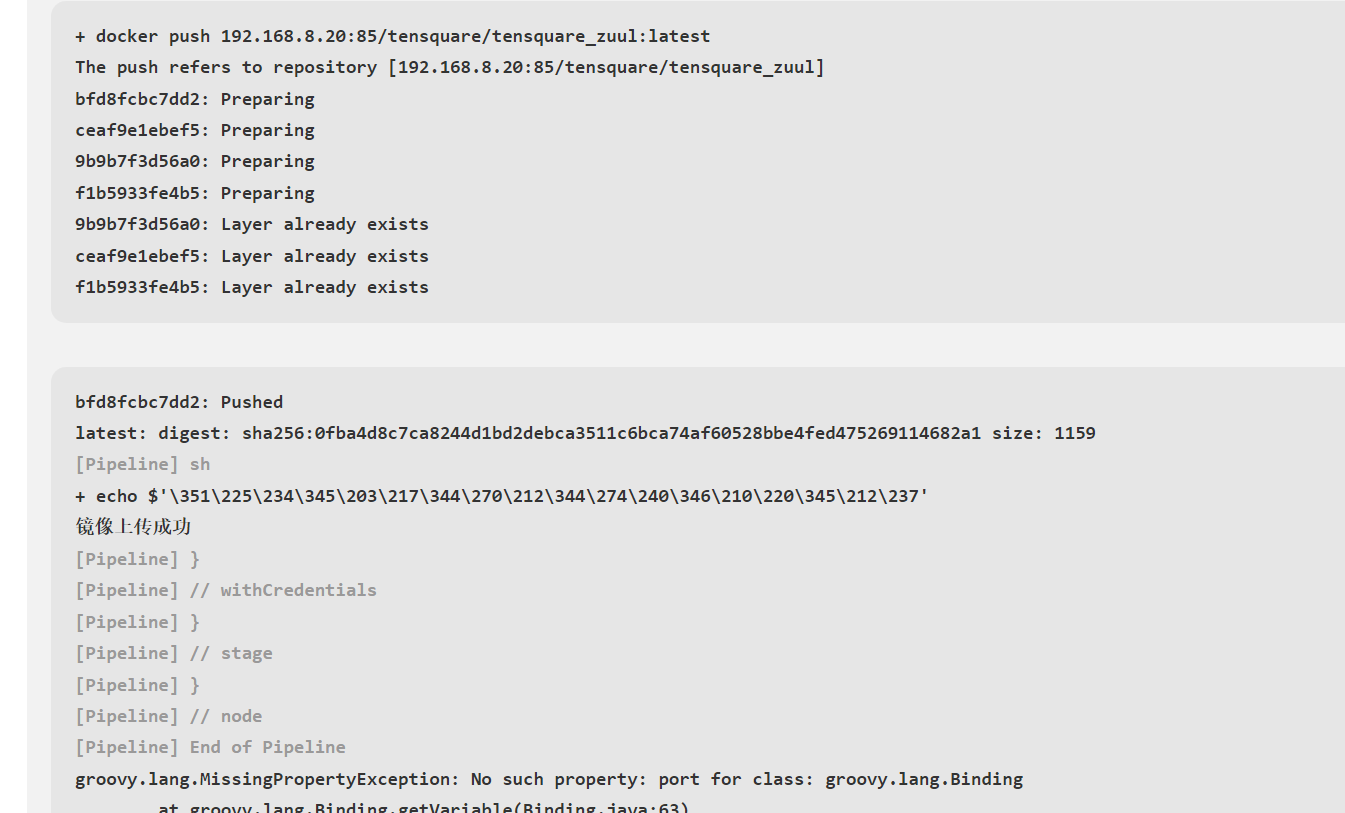
四、完成微服务多服务器远程发布
1. 配置远程部署服务器
从Jenkins服务器拷贝公钥到docker2远程服务器
ssh-copy-id 192.168.8.16
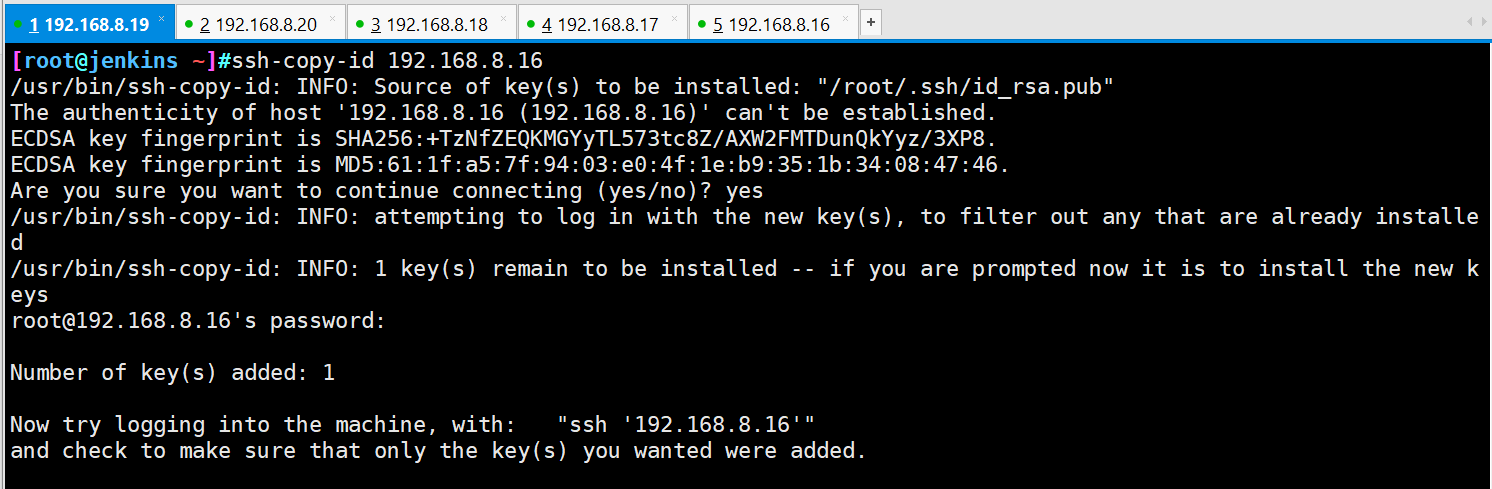
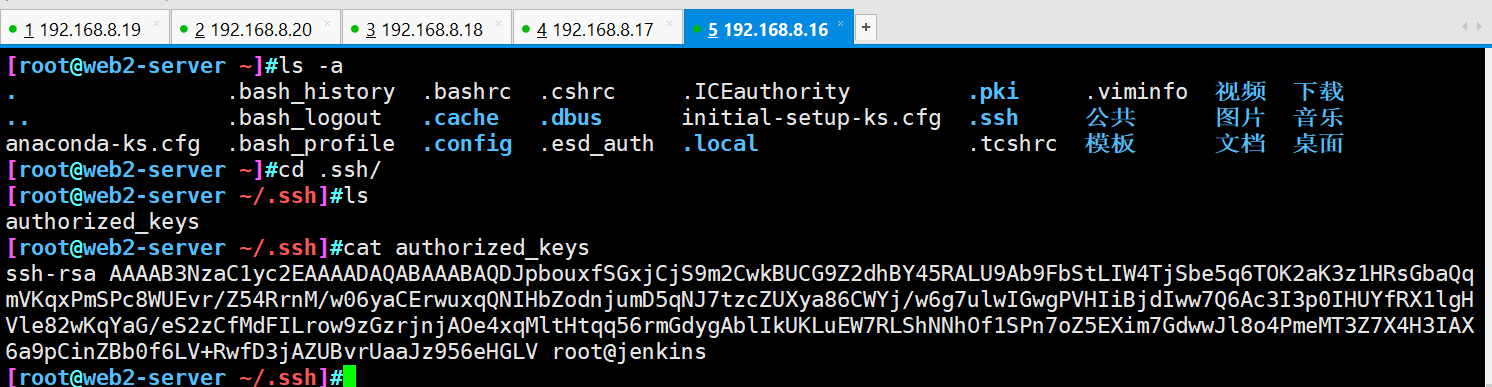
2. Jenkins中添加远程服务器
系统配置中添加远程服务器

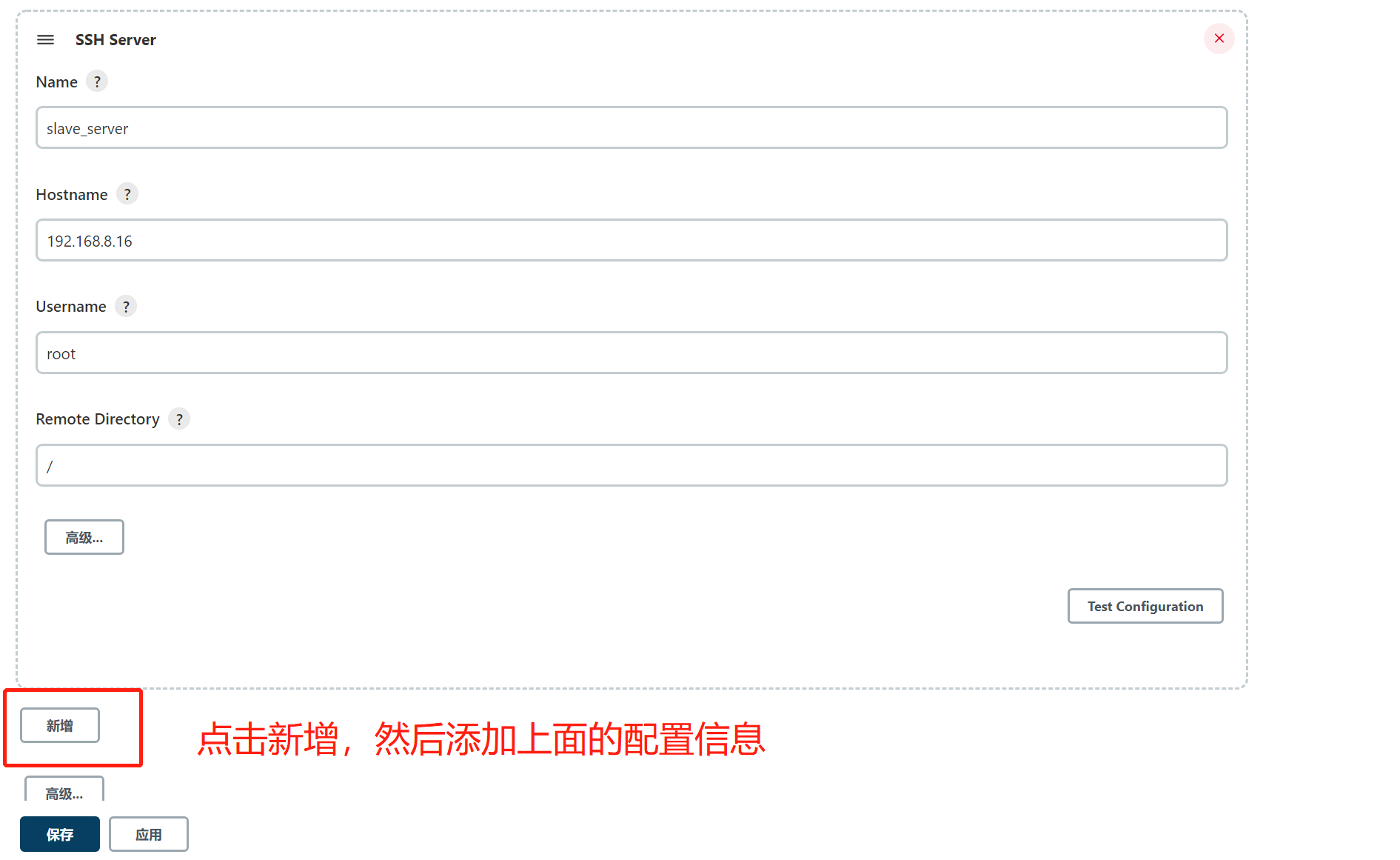
3. 修改Docker配置信任Harbor私服地址
vim /etc/docker/daemon.json
{
"registry-mirrors": ["https://t466r8qg.mirror.aliyuncs.com"],
"insecure-registries": ["192.168.8.20:85"]
}
systemctl restart docker
4. 项目配置参数
添加构建参数——》多选框:部署服务器
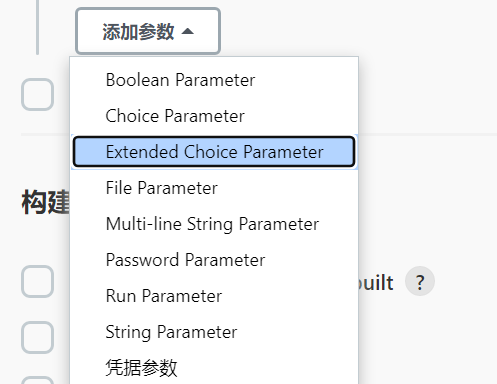
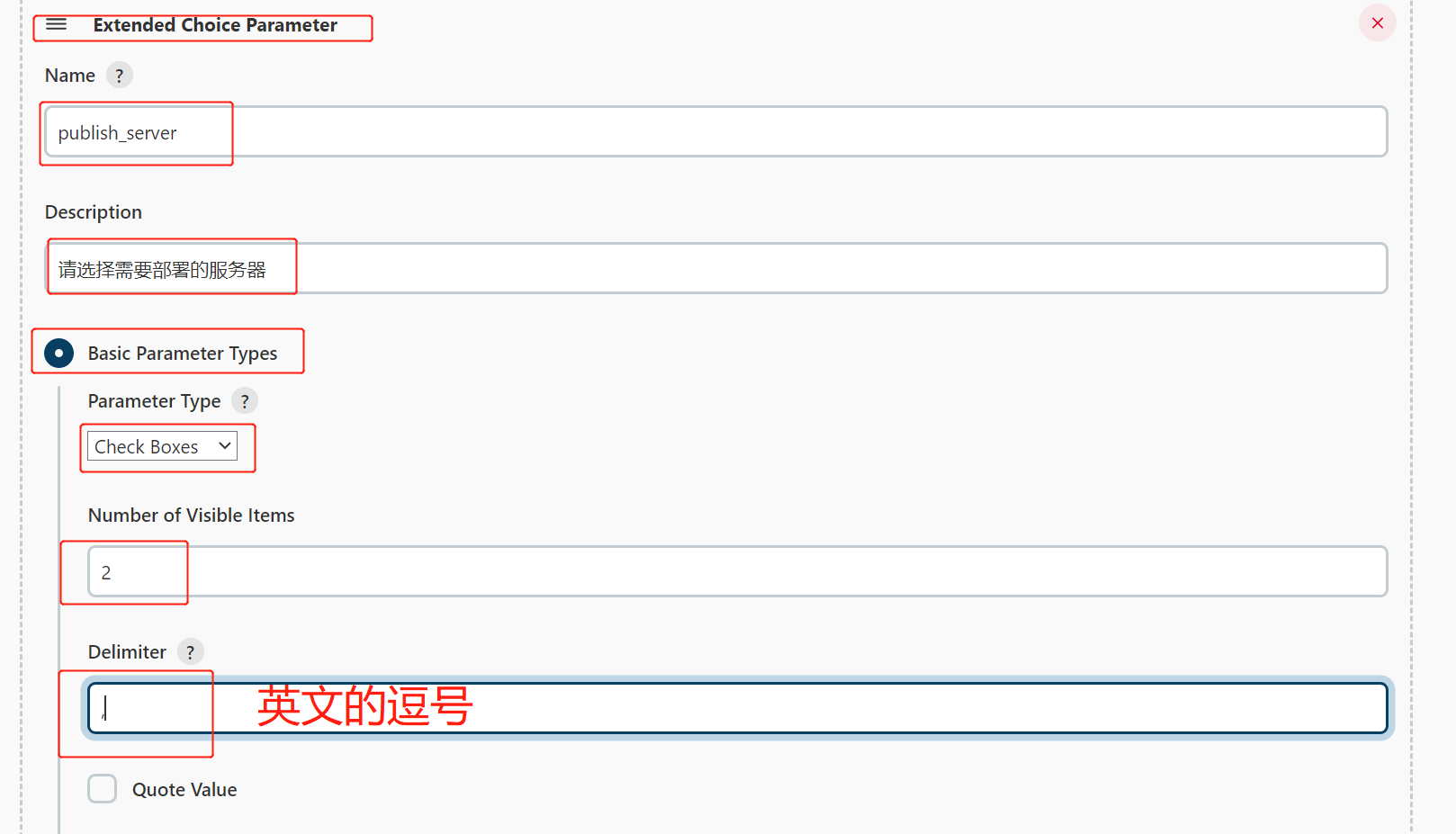
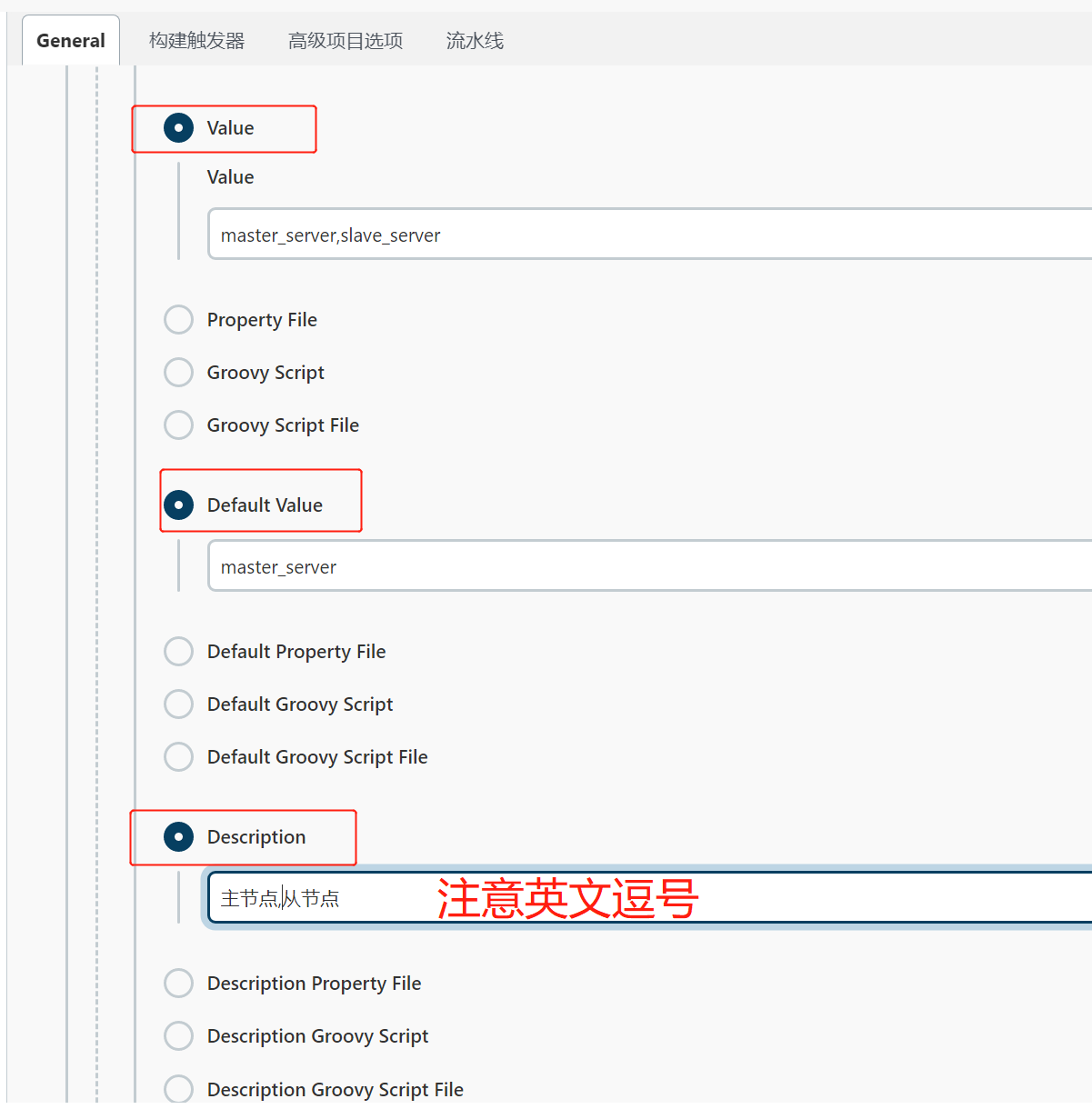
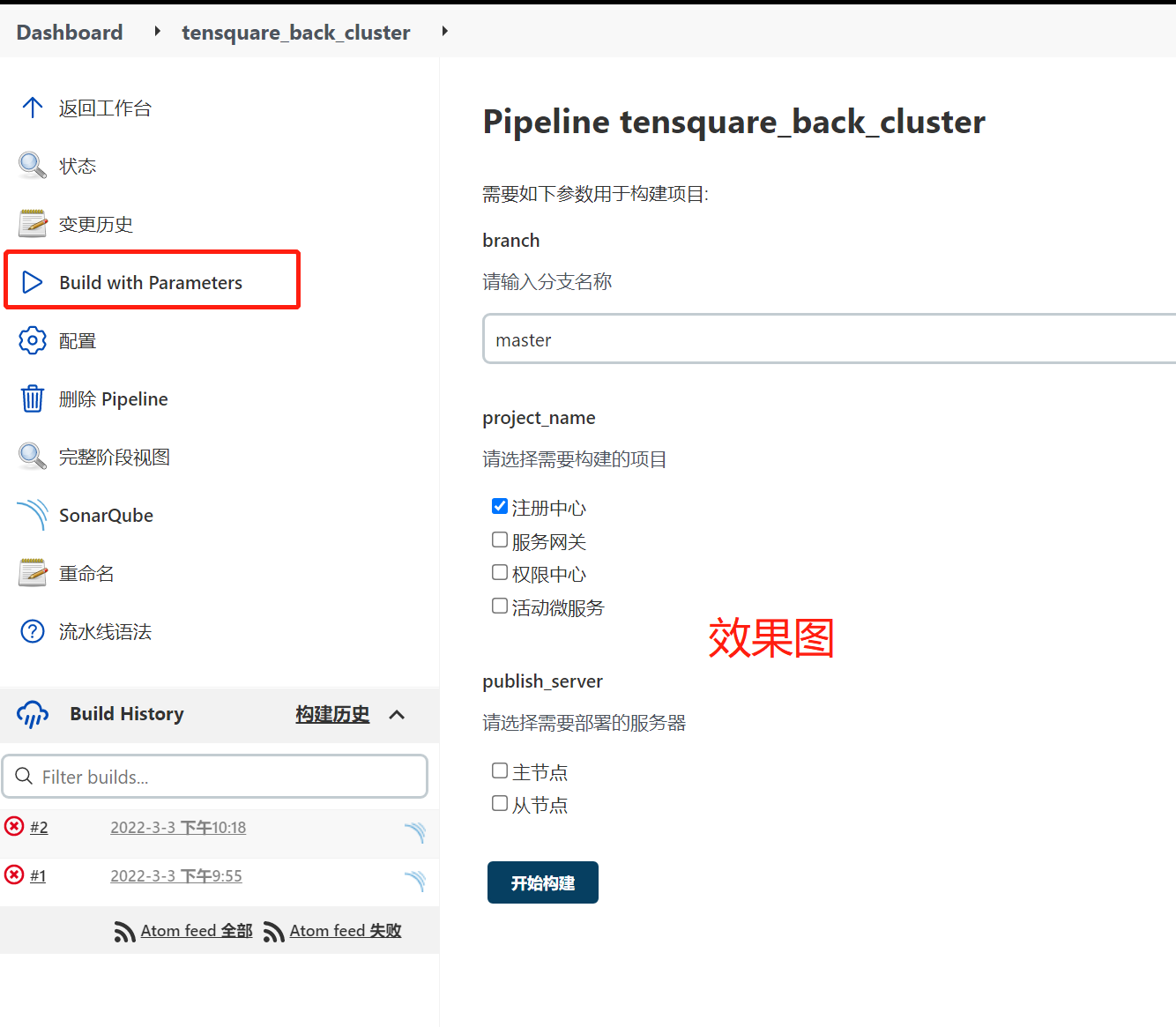
5. 修改Jenkins?le构建脚本
//定义gitlab的凭证
def git_auth="03757112-b3bd-4955-93ef-ad84869f39a9"
//定义gitlab的URL路径
def git_url="git@192.168.8.18:gl/tensquare_back.git"
//镜像标签
def tag="latest"
//harbor的url地址
def harbor_url="192.168.8.20:85"
//镜像仓库名
def harbor_name="tensquare"
//harbor凭证
def harbor_auth="778a9460-c68d-4ab6-ab7f-f5113ec3a900"
node {
//选择的微服务项目名称
def selectedProjectNames="${project_name}".split(",")
//获取当前选择服务器
def selectedServers="${publish_server}".split(",")
stage('pull code') {
checkout([$class: 'GitSCM', branches: [[name: "*/${branch}"]], extensions: [], userRemoteConfigs: [[credentialsId: "${git_auth}", url: "${git_url}"]]])
}
stage('check code') {
//循环检查
for (int i=0;i<selectedProjectNames.length;i++){
//项目名称tensquare_eureka_server@10086
def projectInfo=selectedProjectNames[i]
//当前项目名称
def currentProjectName=projectInfo.split("@")[0]
//当前端口
def currentProjectPort=projectInfo.split("@")[1]
//定义SonarQubeScanner工具
def scannerHome = tool 'sonar-scanner'
//引用SonarQube系统环境
withSonarQubeEnv('sonarqube') {
sh """
cd ${currentProjectName}
${scannerHome}/bin/sonar-scanner
"""
}
}
}
//添加公共子工程
stage('make install public sub project') {
sh "mvn -f tensquare_common clean install"
}
//编译打包微服务,制作镜像
stage('make package') {
for (int i=0;i<selectedProjectNames.length;i++){
//项目名称tensquare_eureka_server@10086
def projectInfo=selectedProjectNames[i]
//当前项目名称
def currentProjectName=projectInfo.split("@")[0]
//当前端口
def currentProjectPort=projectInfo.split("@")[1]
sh "mvn -f ${currentProjectName} clean package dockerfile:build"
//定义镜像名称
def imageName="${currentProjectName}:${tag}"
//对镜像打标签
sh "docker tag ${imageName} ${harbor_url}/${harbor_name}/${imageName}"
//镜像推送到harbor
withCredentials([usernamePassword(credentialsId: "${harbor_auth}", passwordVariable: 'password', usernameVariable: 'username')]) {
//登录harbor
sh "docker login -u ${username} -p ${password} ${harbor_url}"
//镜像上传
sh "docker push ${harbor_url}/${harbor_name}/${imageName}"
sh "echo 镜像上传成功"
}
//遍历所有服务器,分别部署
for (int j=0;j<selectedServers.length;j++){
//获取当前服务器名称
def currentServerName=selectedServers[j]
//调用不同服务器模块内容--spring.profiles.active=eureka-server1/eureka-server2
def activeProfile="--spring.profiles.active="
//根据不同的服务器名称调用不同的服务器配置信息
if (currentServerName=="master_server"){
activeProfile=activeProfile+"eureka-server1"
}else if (currentServerName=="slave_server"){
activeProfile=activeProfile+"eureka-server2"
}
//部署应用
sshPublisher(publishers: [sshPublisherDesc(configName: "${currentServerName}", transfers: [sshTransfer(cleanRemote: false, excludes: '', execCommand: "/opt/jenkins_shell/deployCluster.sh ${harbor_url} ${harbor_name} ${currentProjectName} ${tag} ${currentProjectPort} ${activeProfile}", execTimeout: 120000, flatten: false, makeEmptyDirs: false, noDefaultExcludes: false, patternSeparator: '[, ]+', remoteDirectory: '', remoteDirectorySDF: false, removePrefix: '', sourceFiles: '')], usePromotionTimestamp: false, useWorkspaceInPromotion: false, verbose: false)])
}
}
}
}
推送上传gitlab
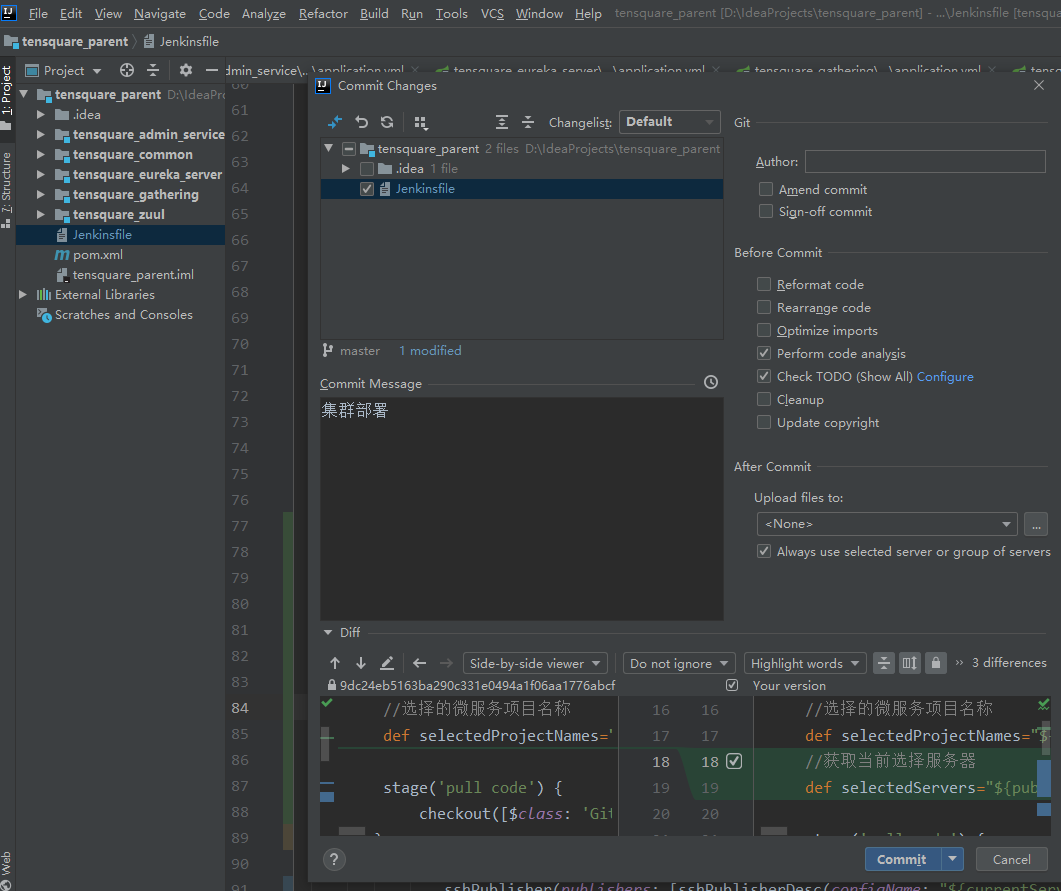
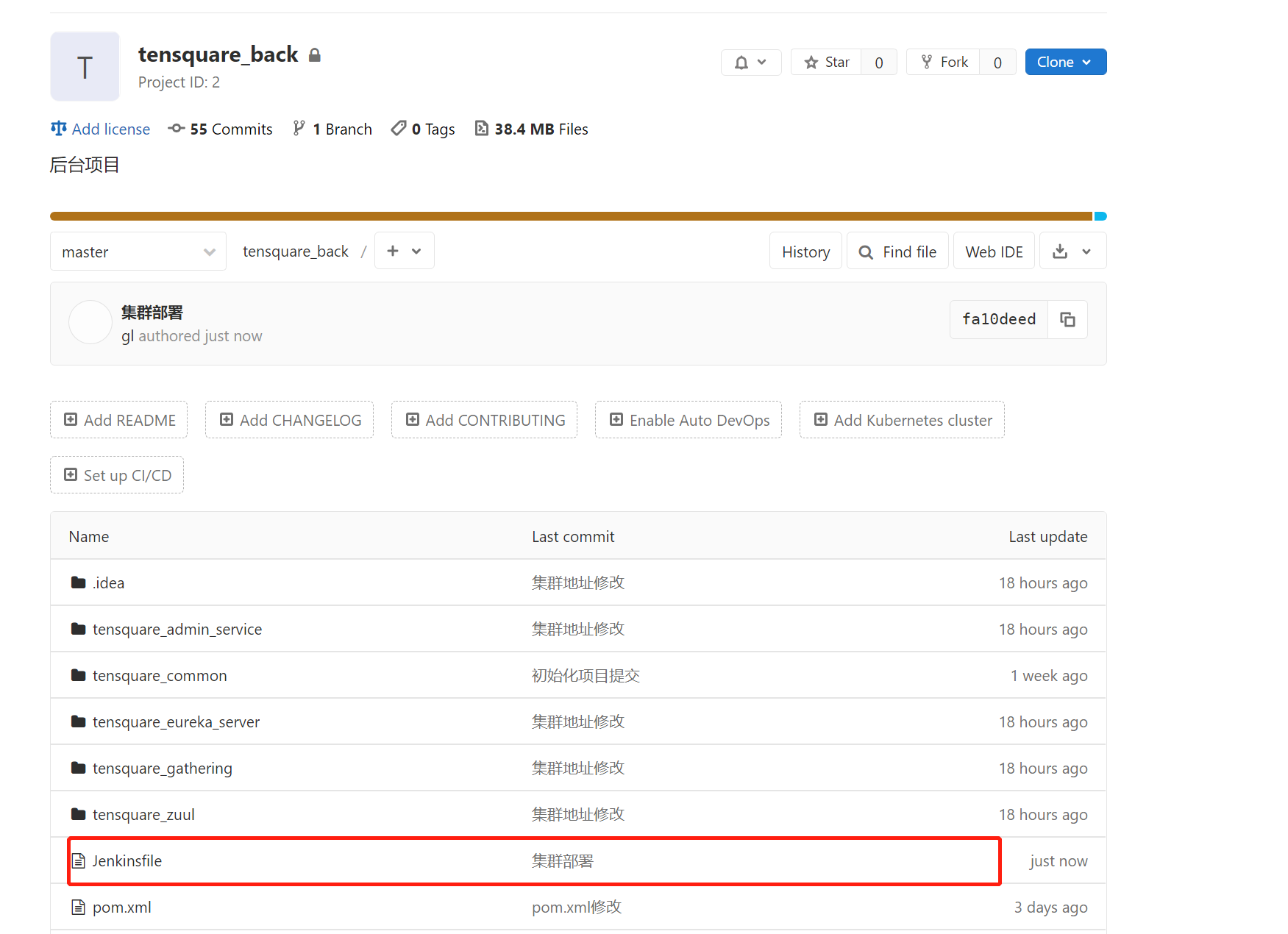
6. 编写部署脚本
编写deployCluster.sh部署脚本,放到两台生产服务器中路径:
/opt/jenkins_shell/deployCluster.sh
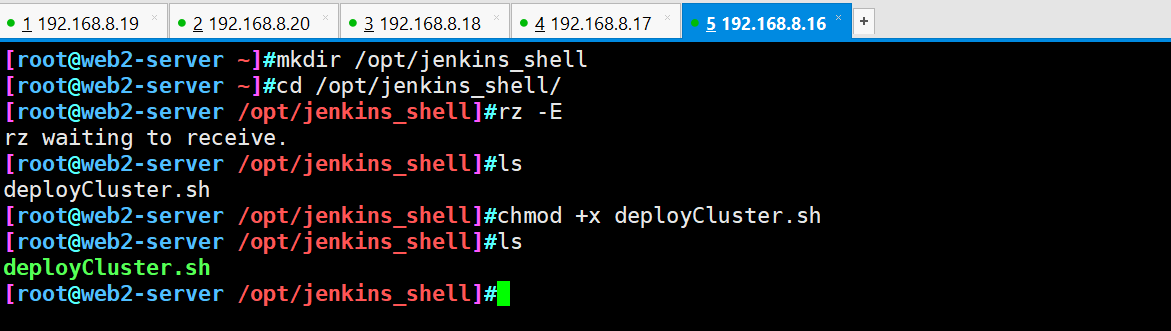
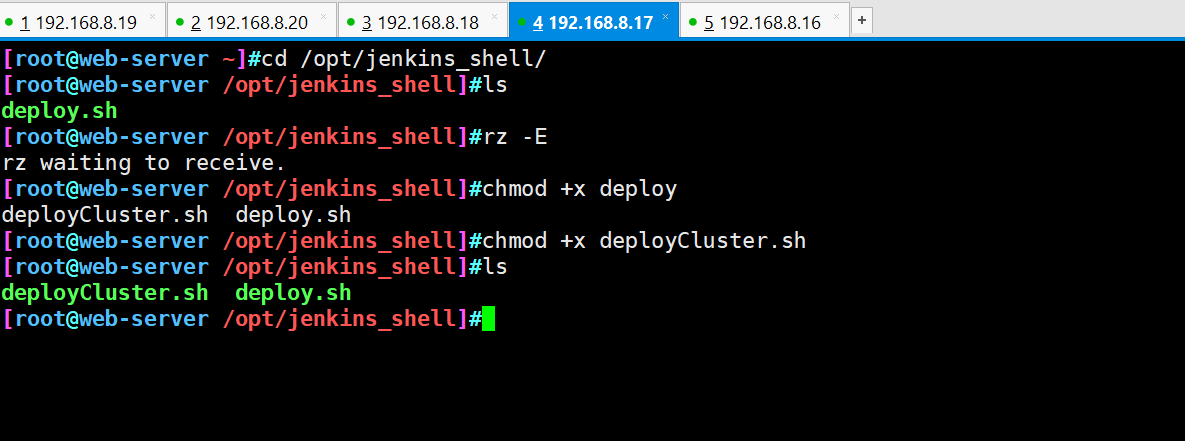
7. 进行构建测试
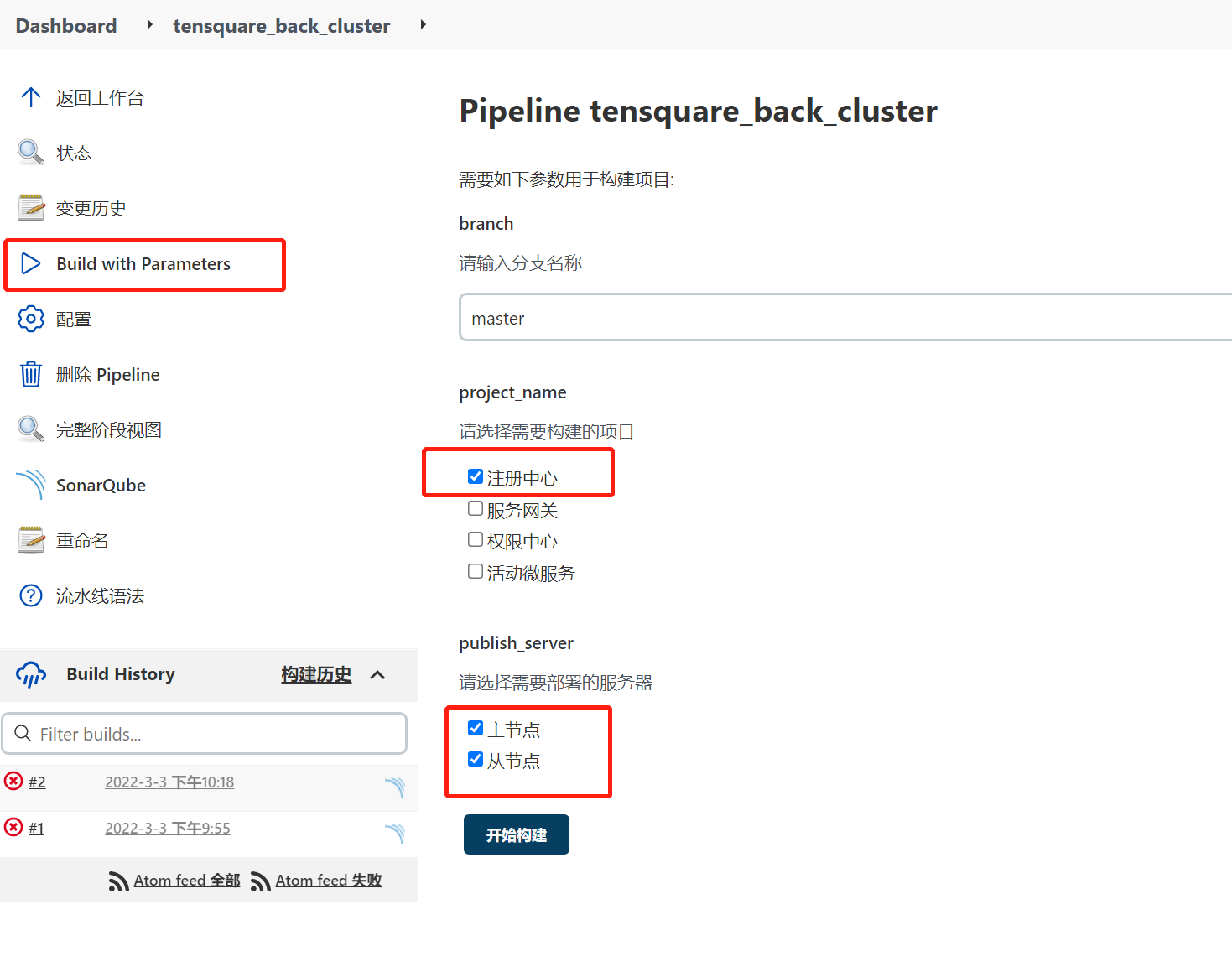
可以看到构建成功
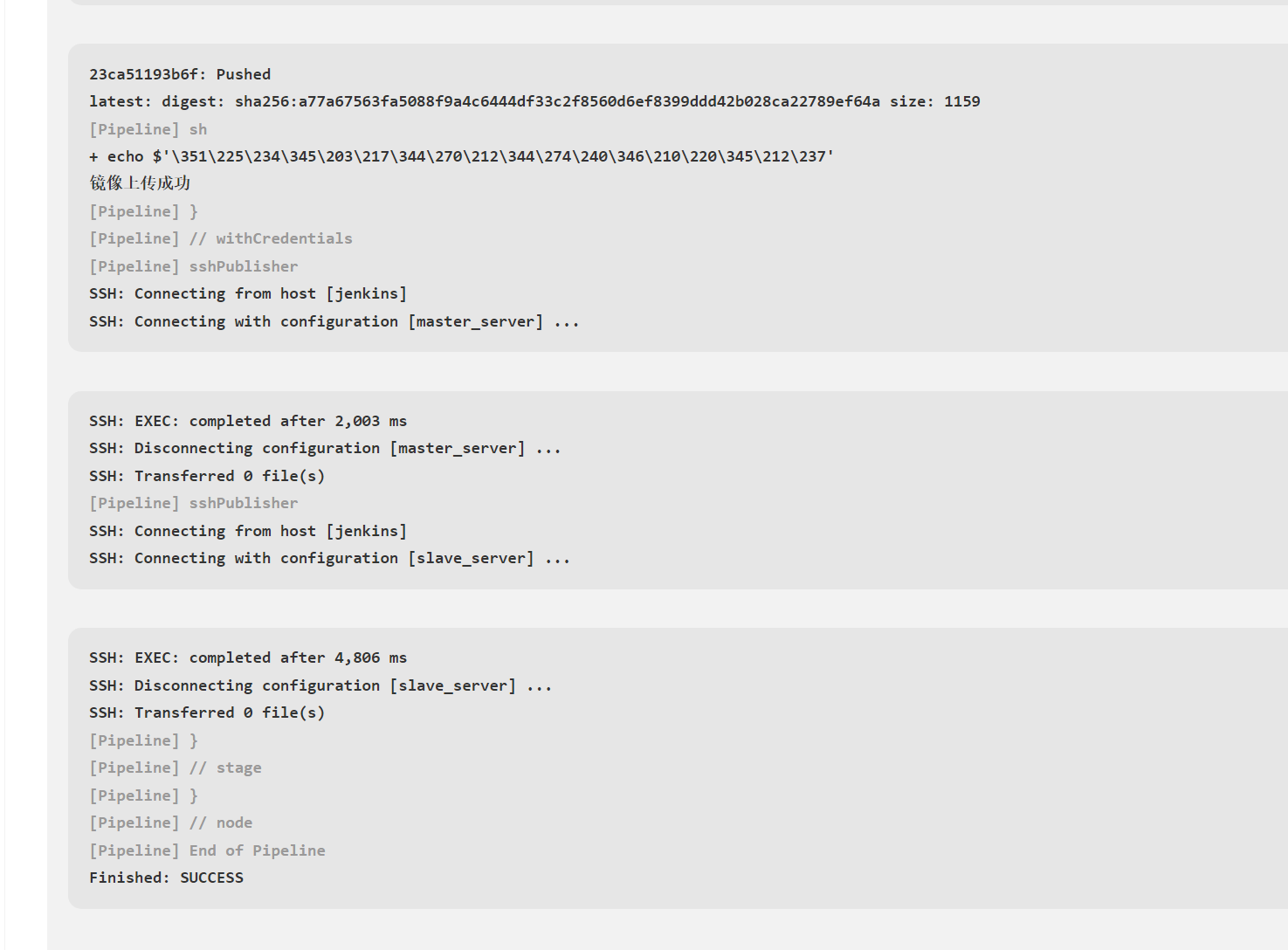
查看容器发布结果
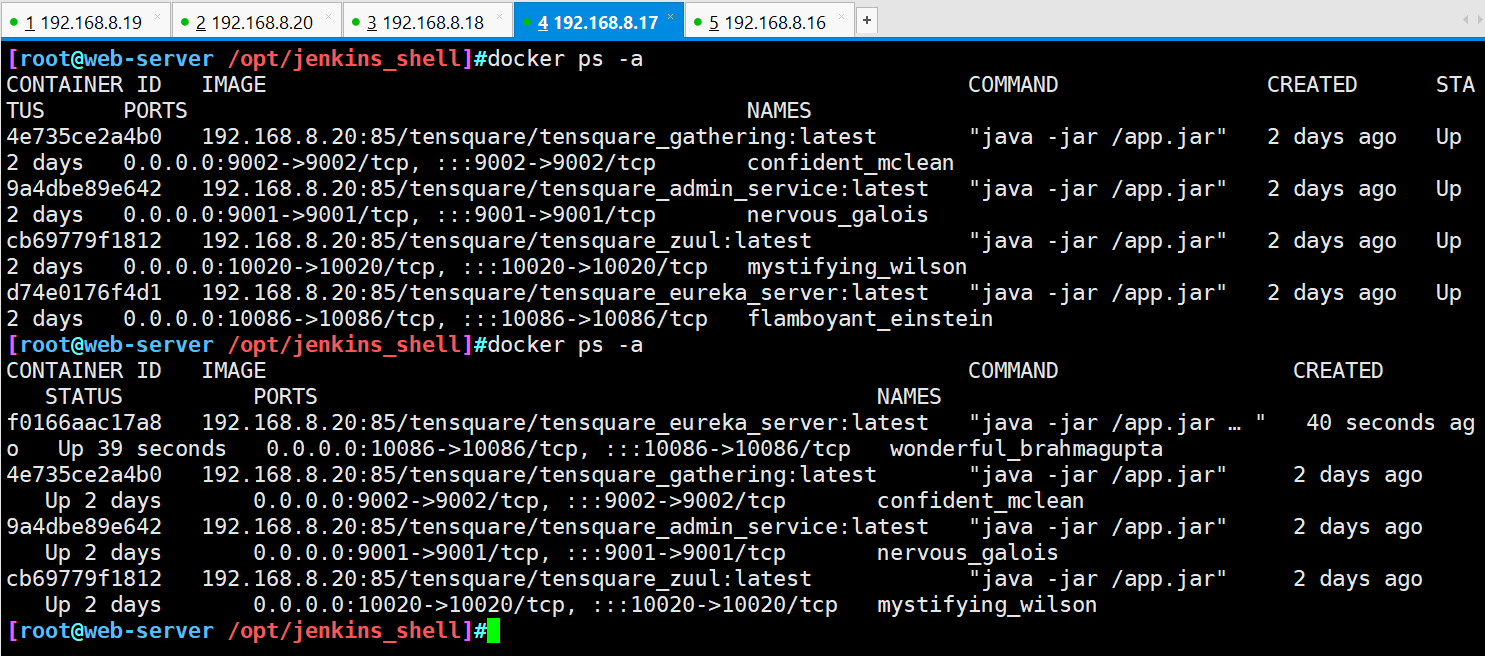

查看eureka注册结果
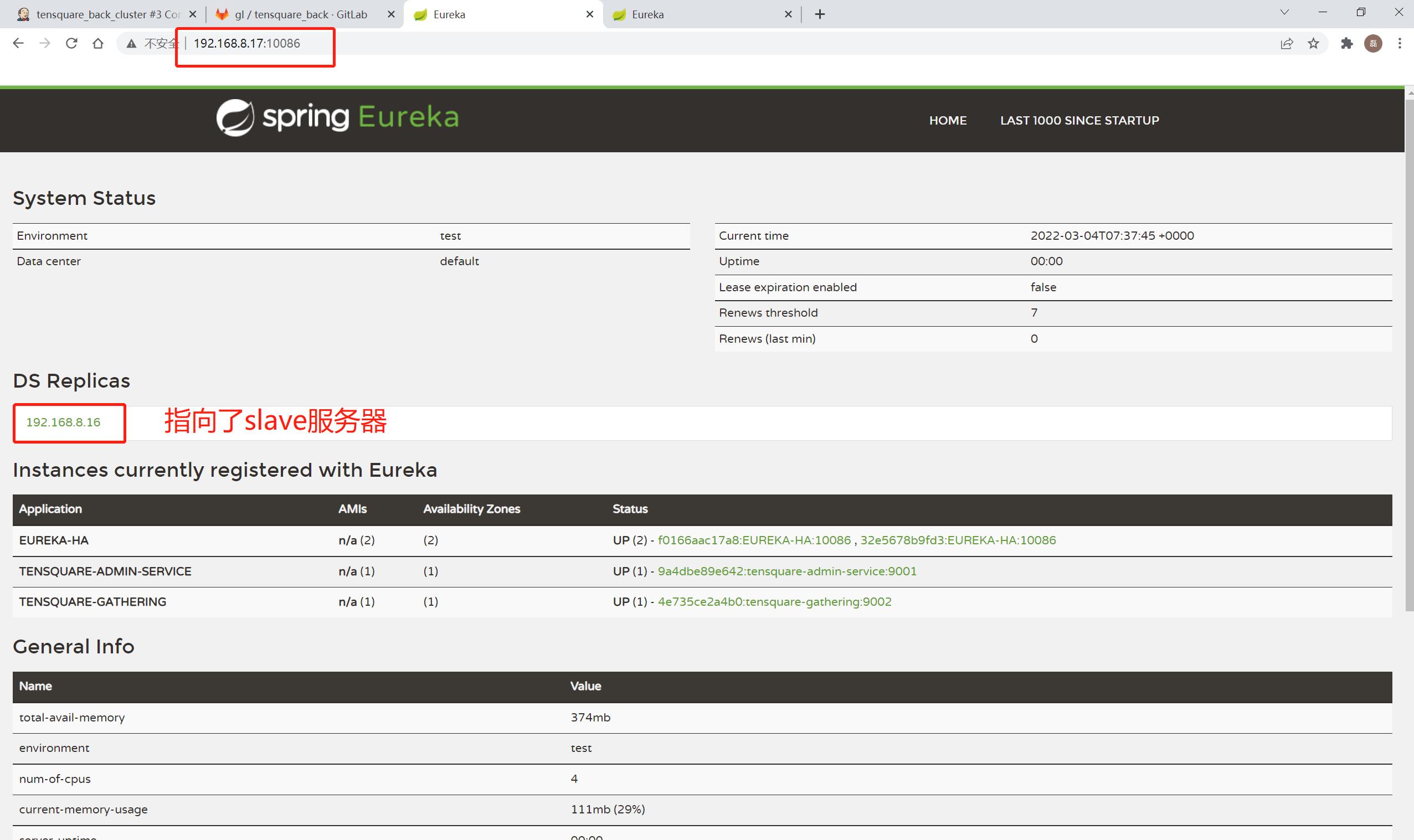
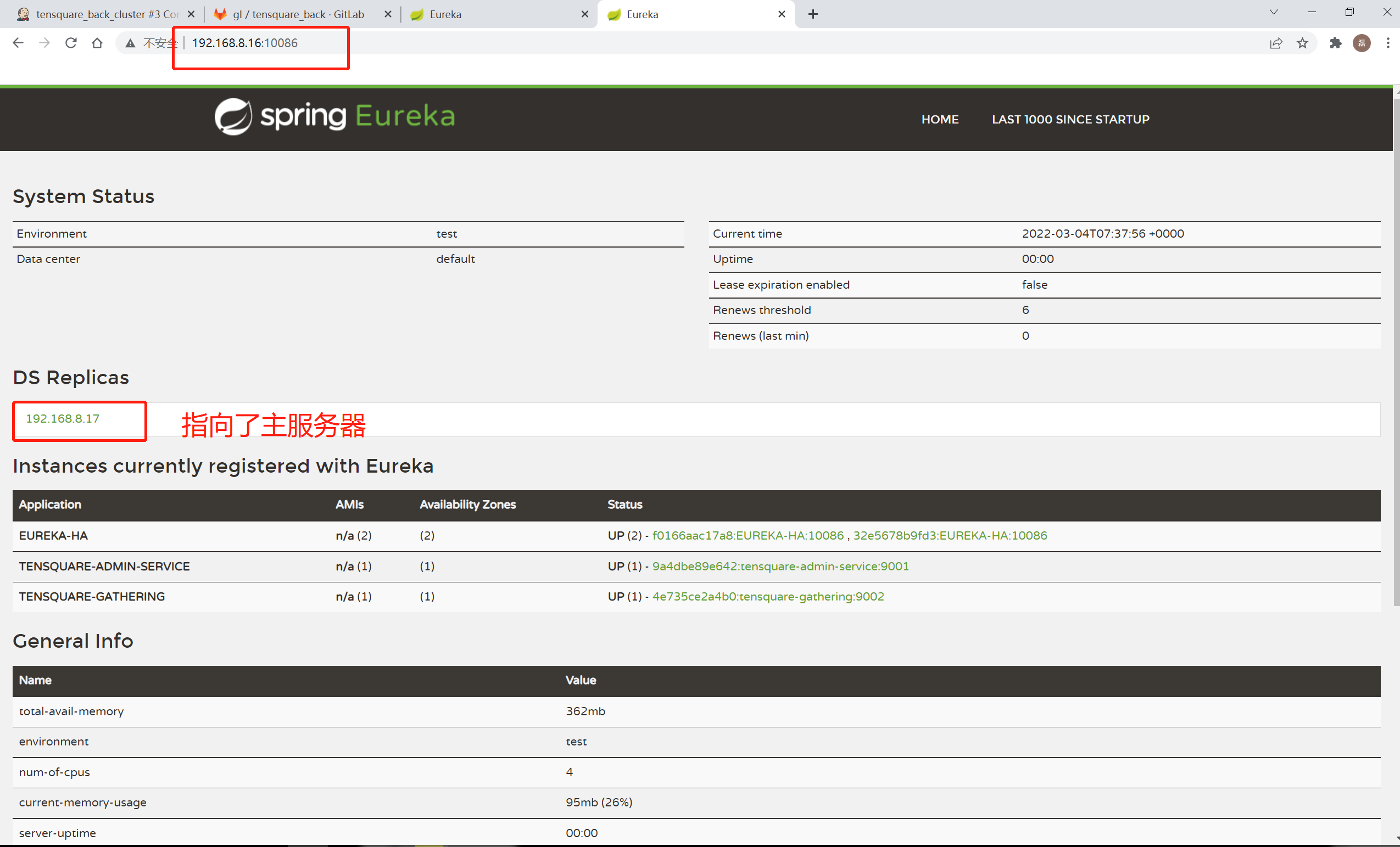
8. 构建剩下的集群微服务
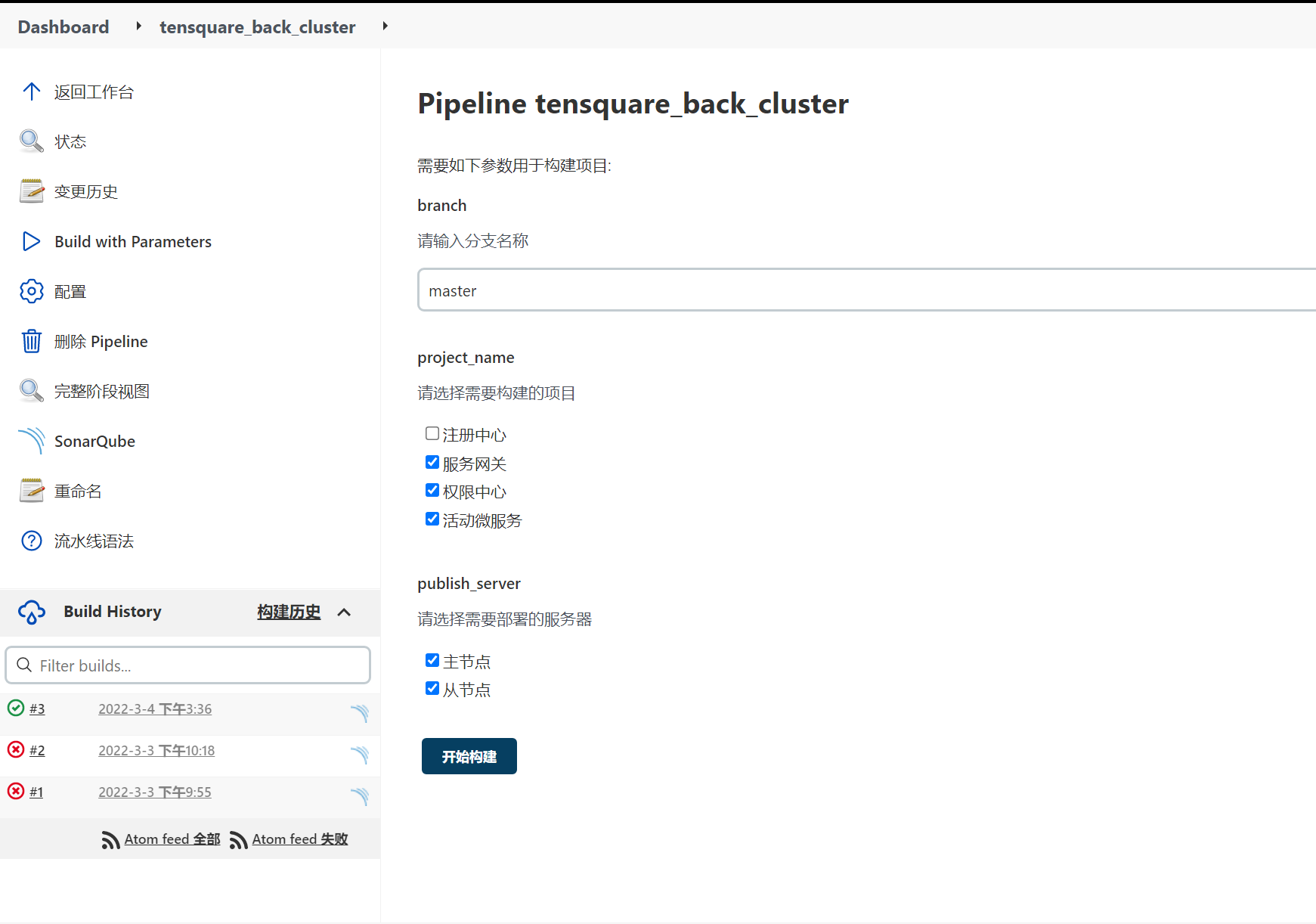
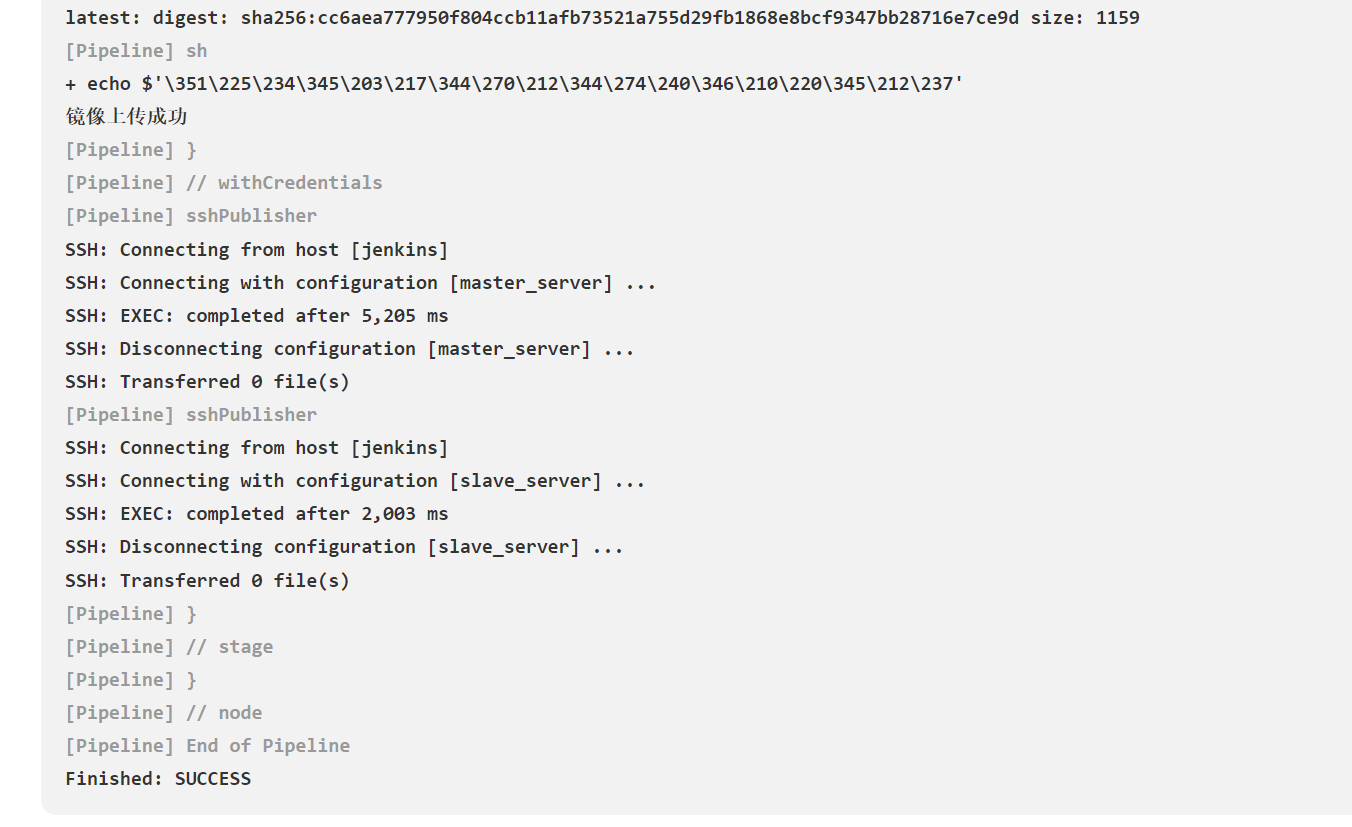
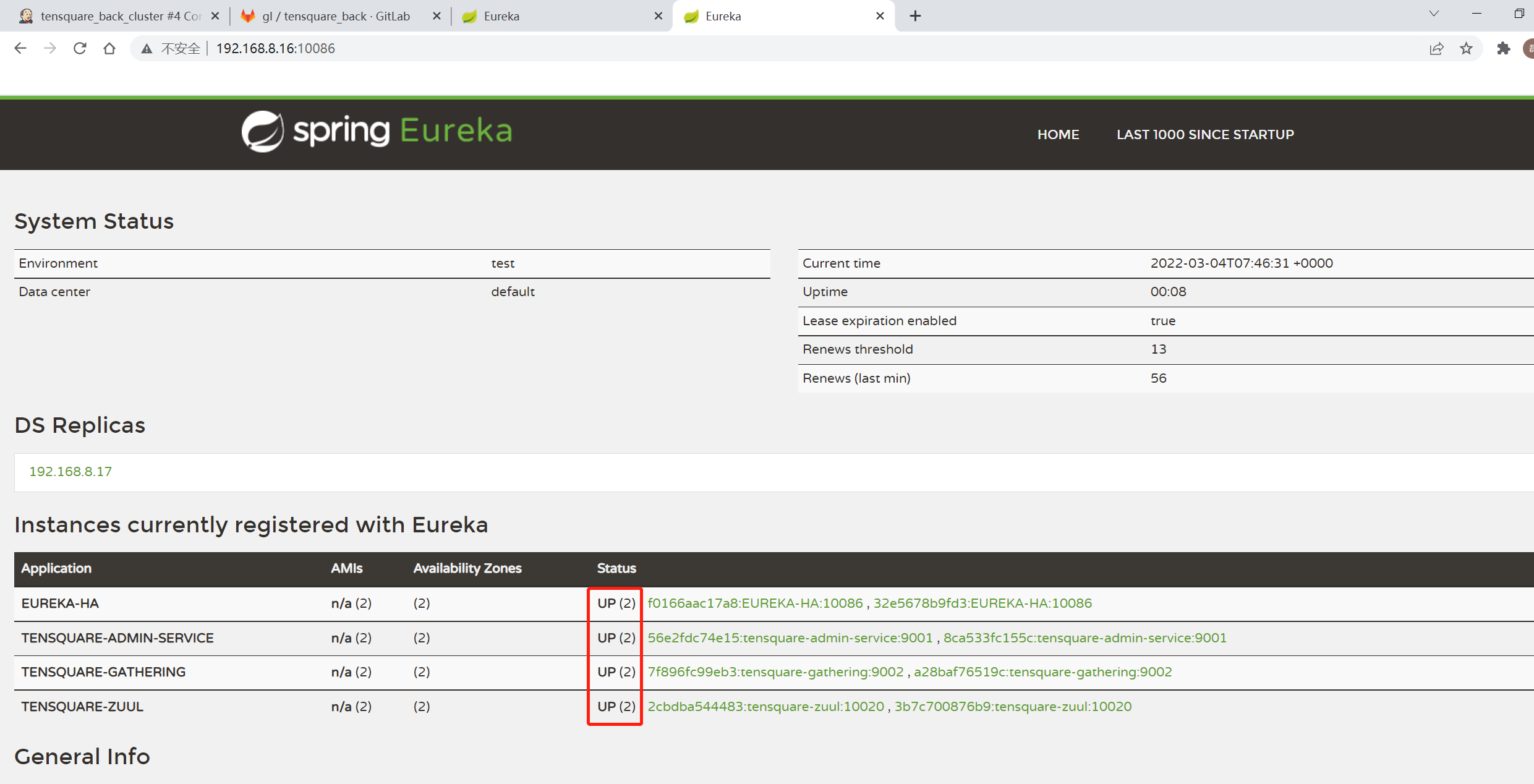
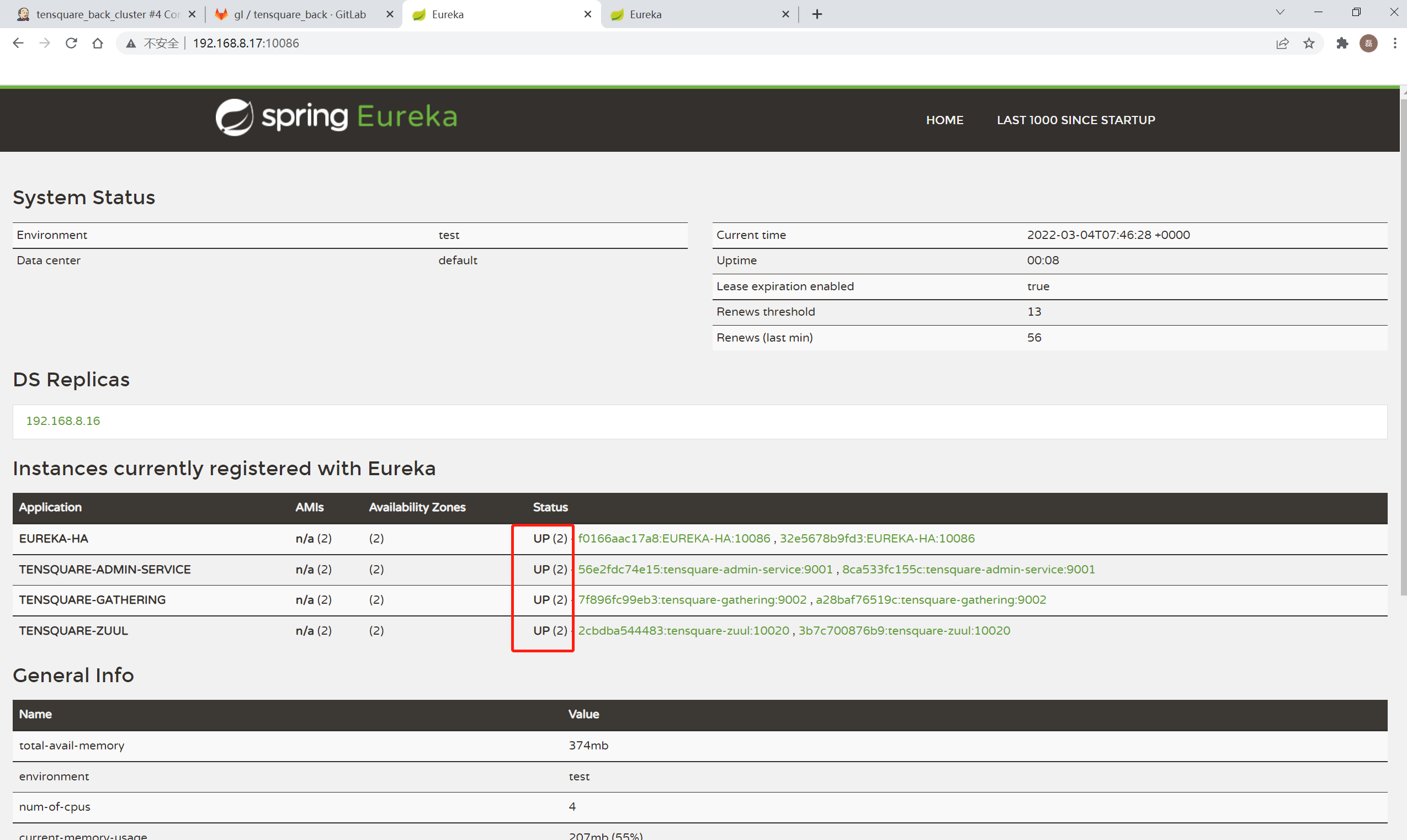
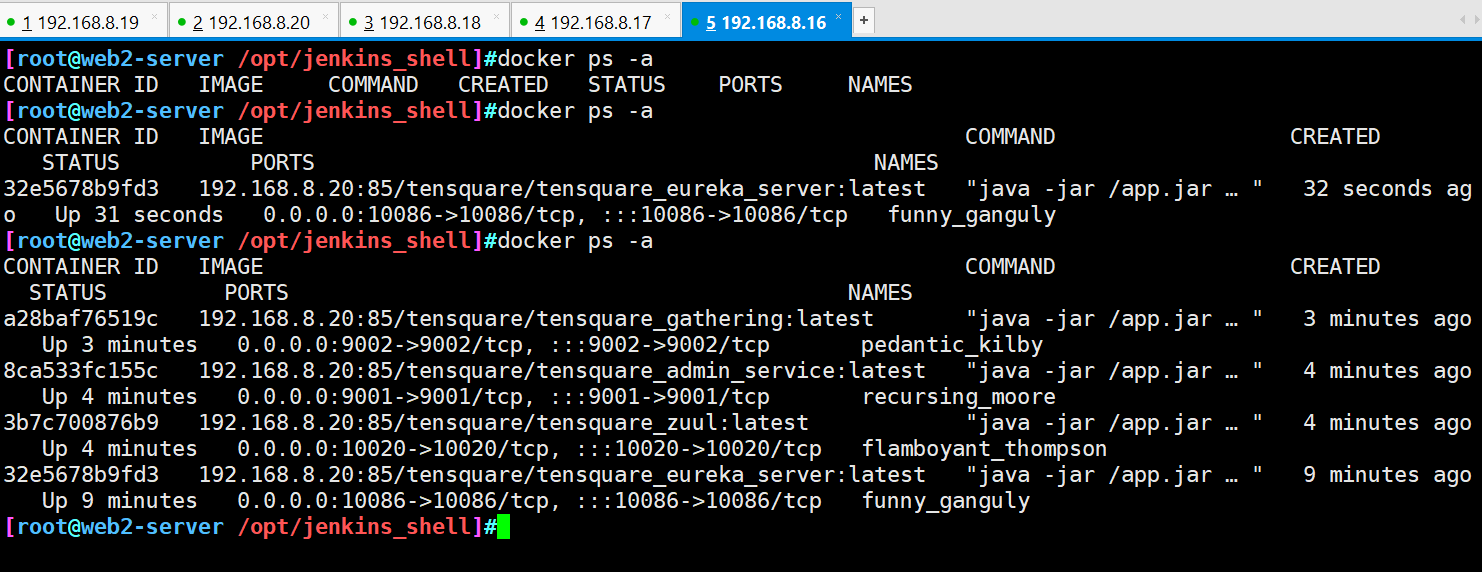
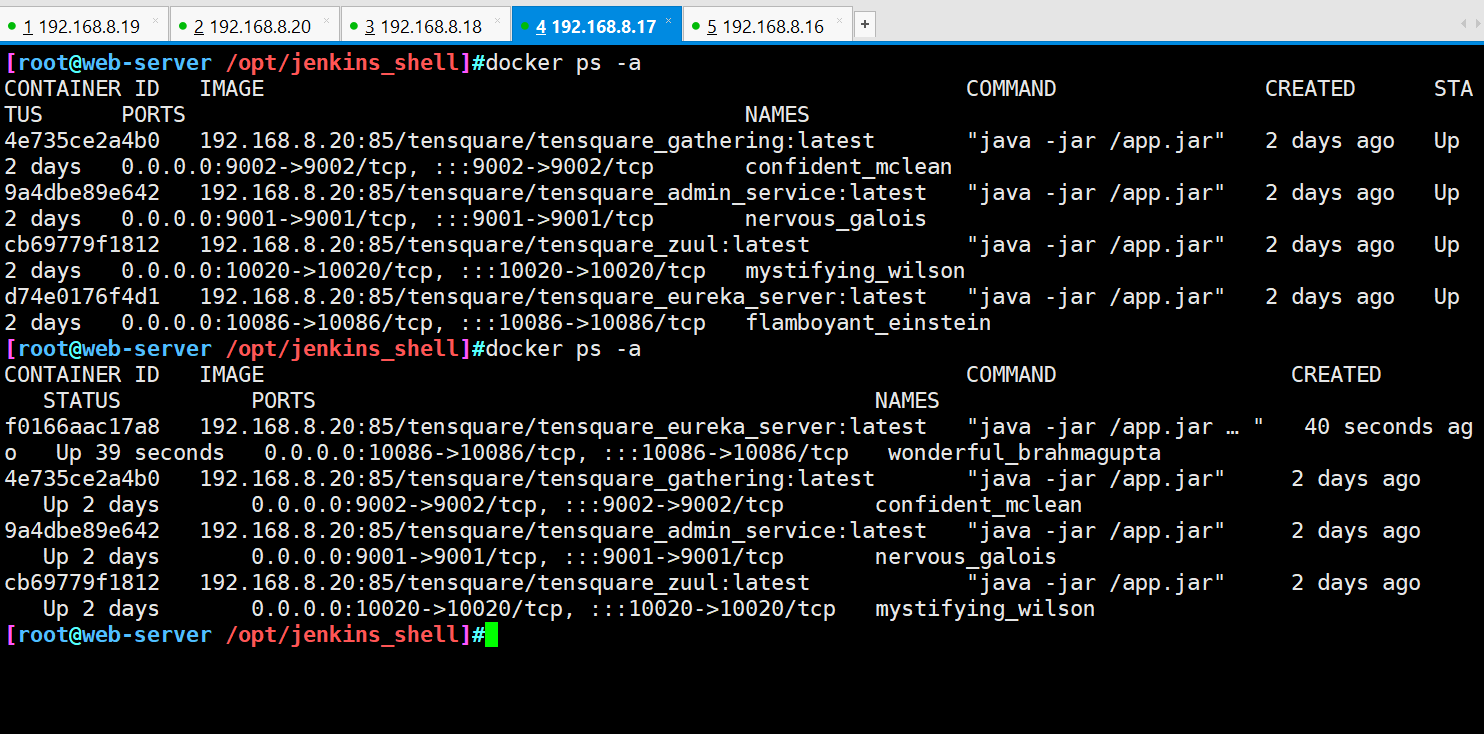
五、Nginx+Zuul 集群实现高可用网关
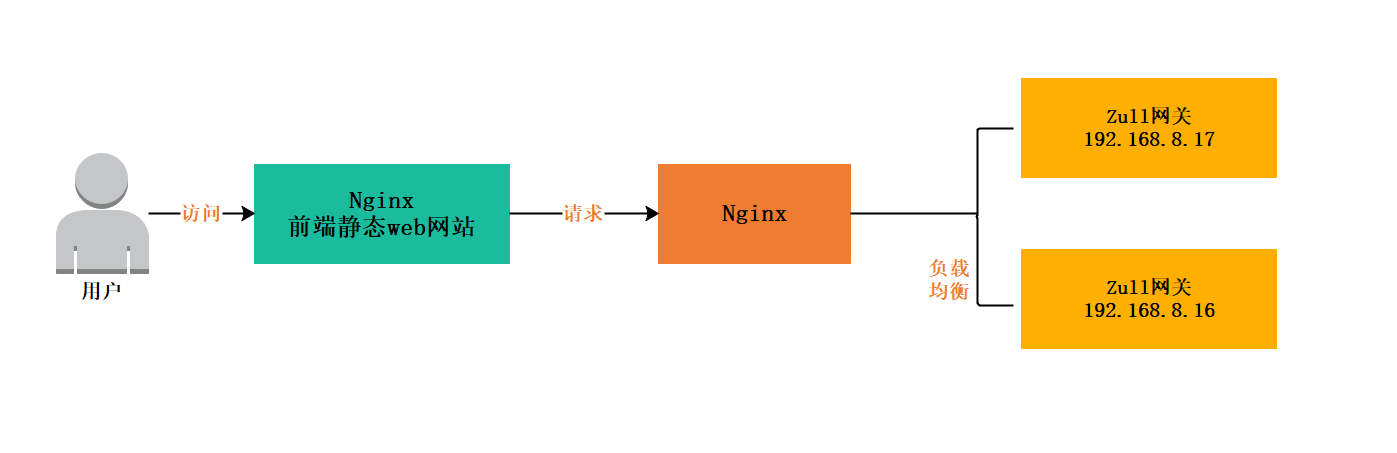
1. web2-server服务器上安装nginx
yum install epel-release.noarch -y
yum install -y nginx
2. 修改nginx配置文件
vim /etc/nginx/nginx.conf
#37行出添加反向代理服务器池,42行出修改端口号
36 include /etc/nginx/conf.d/*.conf;
37 upstream zuulServer{
38 server 192.168.8.16:10020 weight=1;
39 server 192.168.8.17:10020 weight=1;
40 }
41 server {
42 listen 85;
43 listen [::]:85;
44 server_name _;
45 root /usr/share/nginx/html;
#49行出添加反向代理指向服务器池
48 include /etc/nginx/default.d/*.conf;
49 location / {
50 proxy_pass http://zuulServer/;
51 }
nginx -t
systemctl start nginx.service
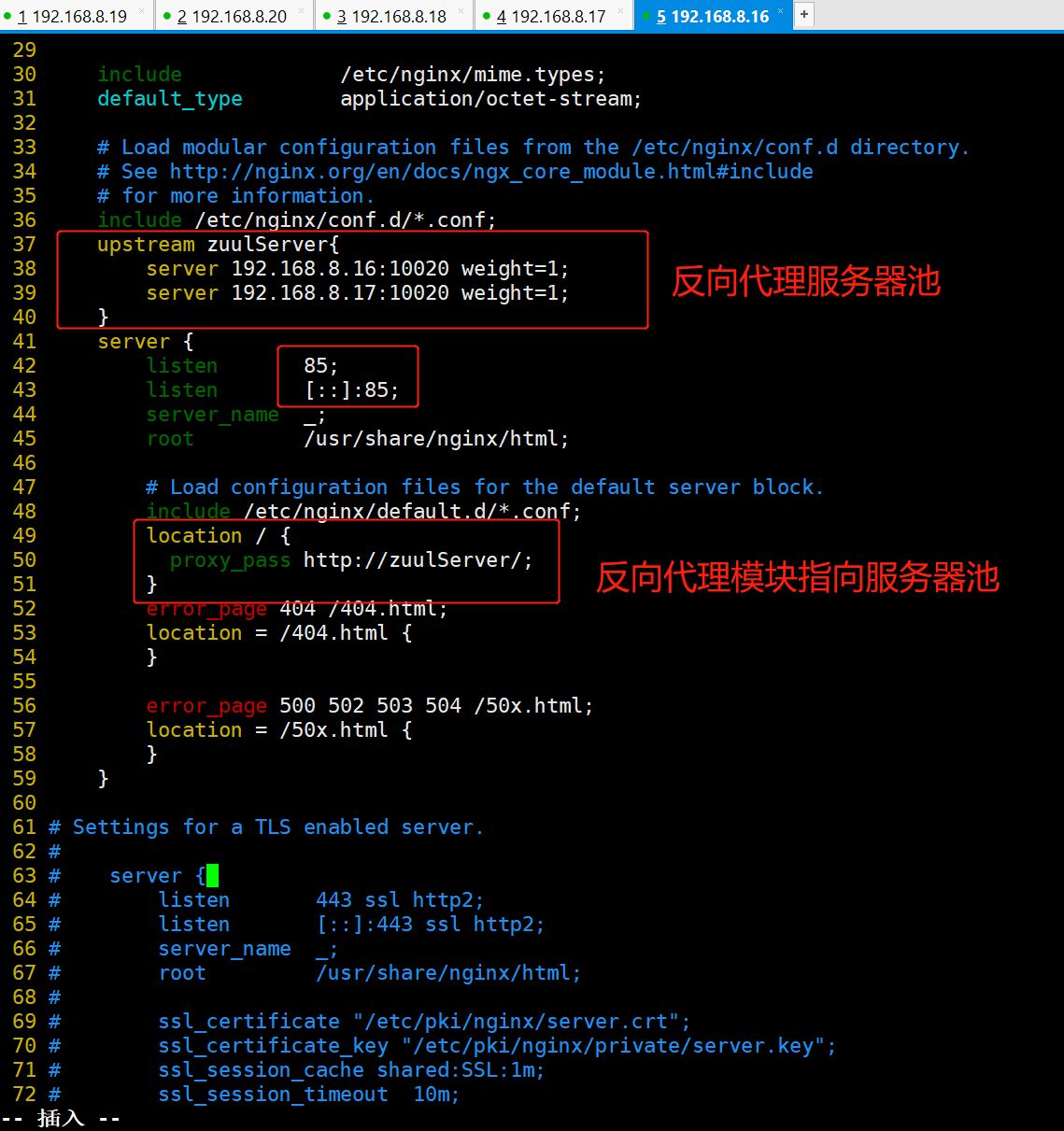
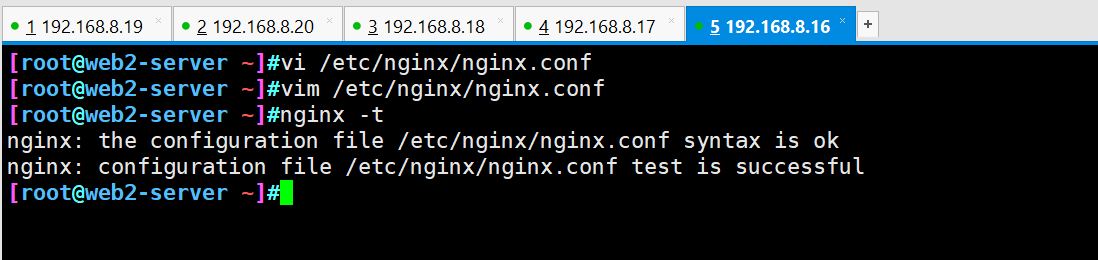
3. 修改前端Nginx的访问地址
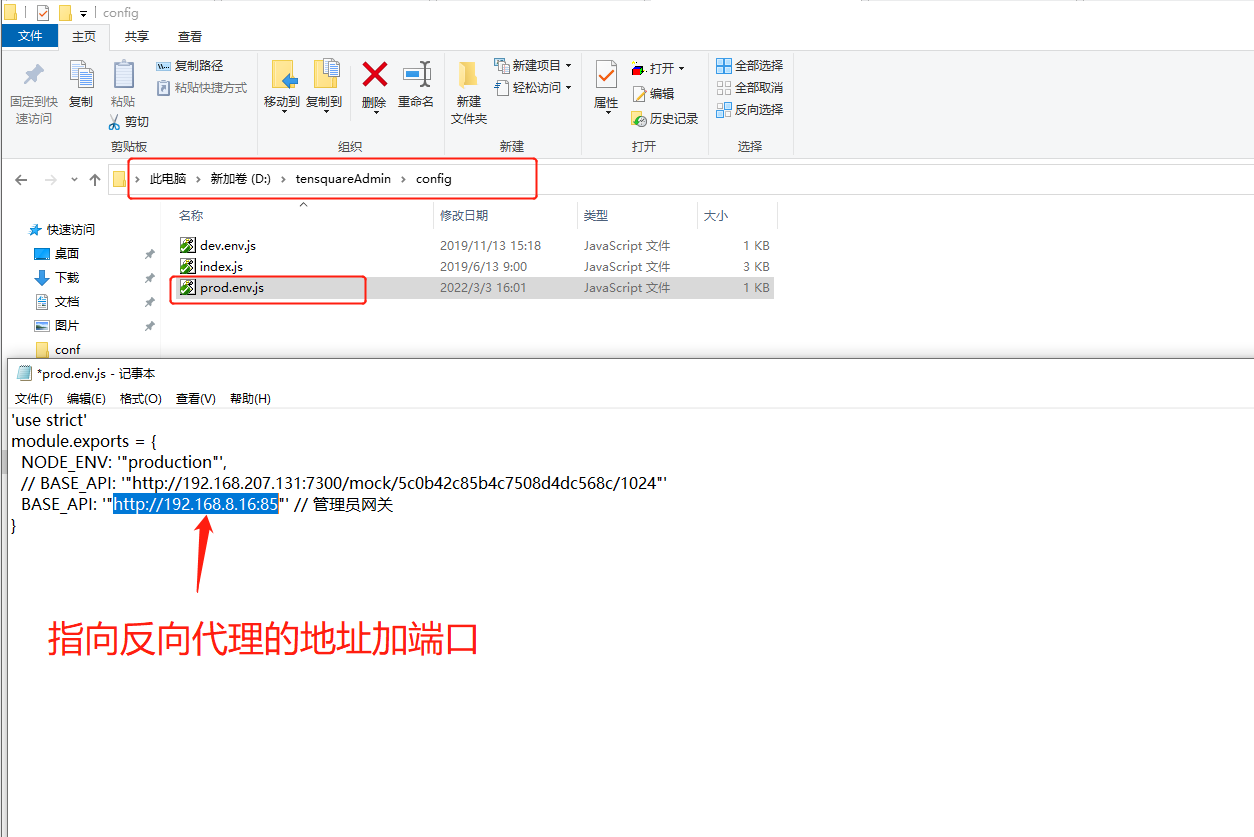
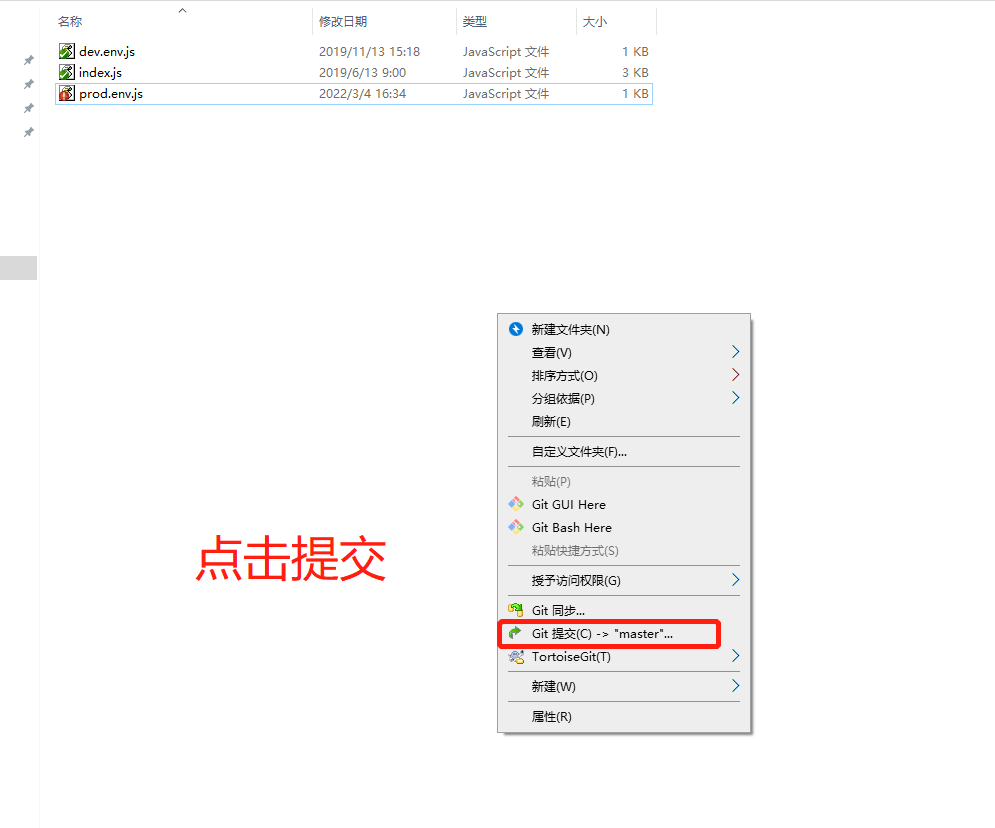
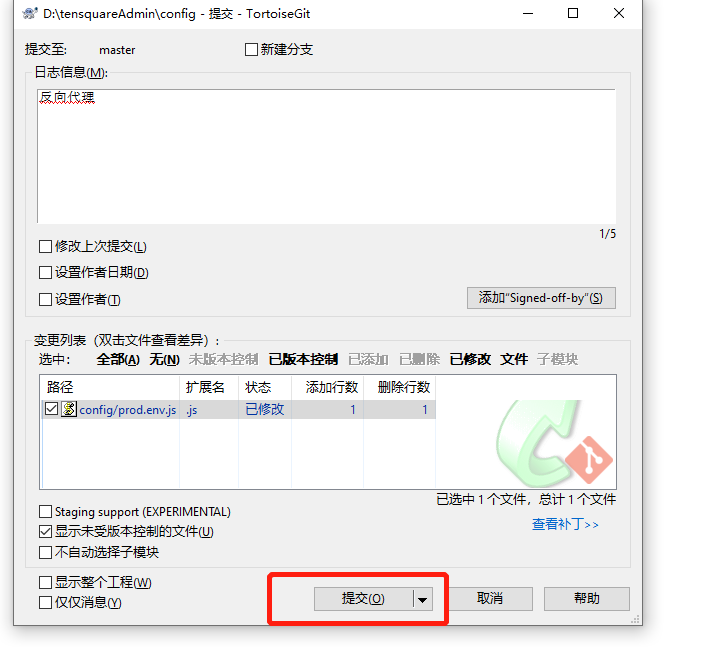
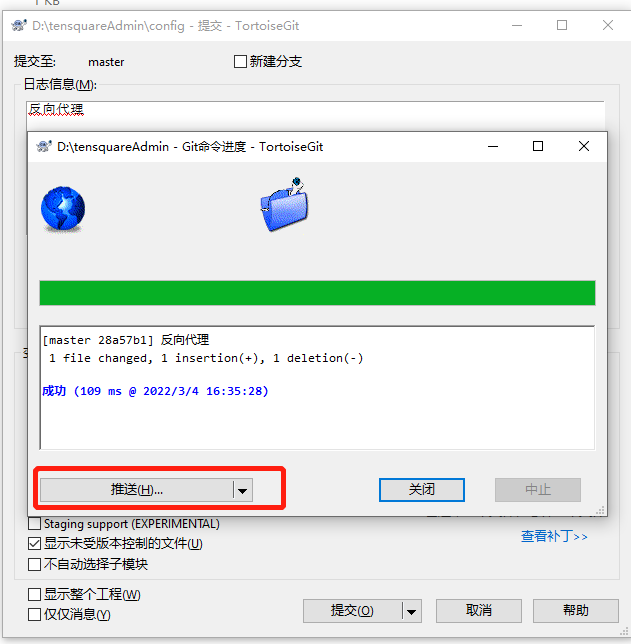
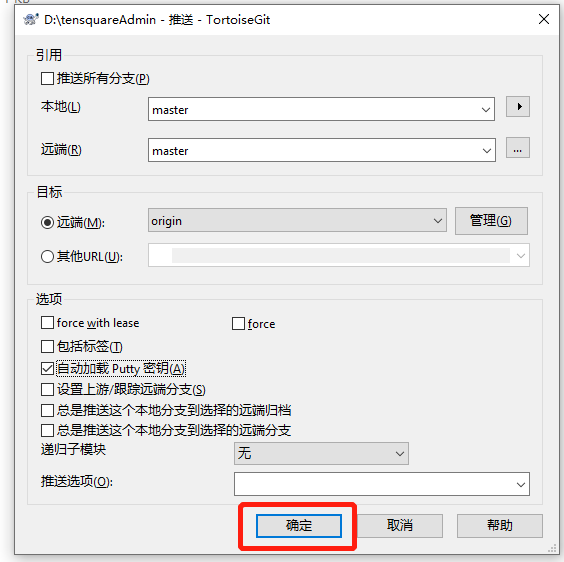
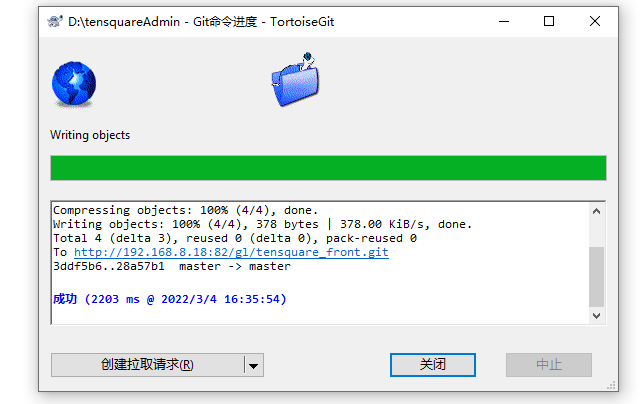
4. Jenkins中进行前端项目构建
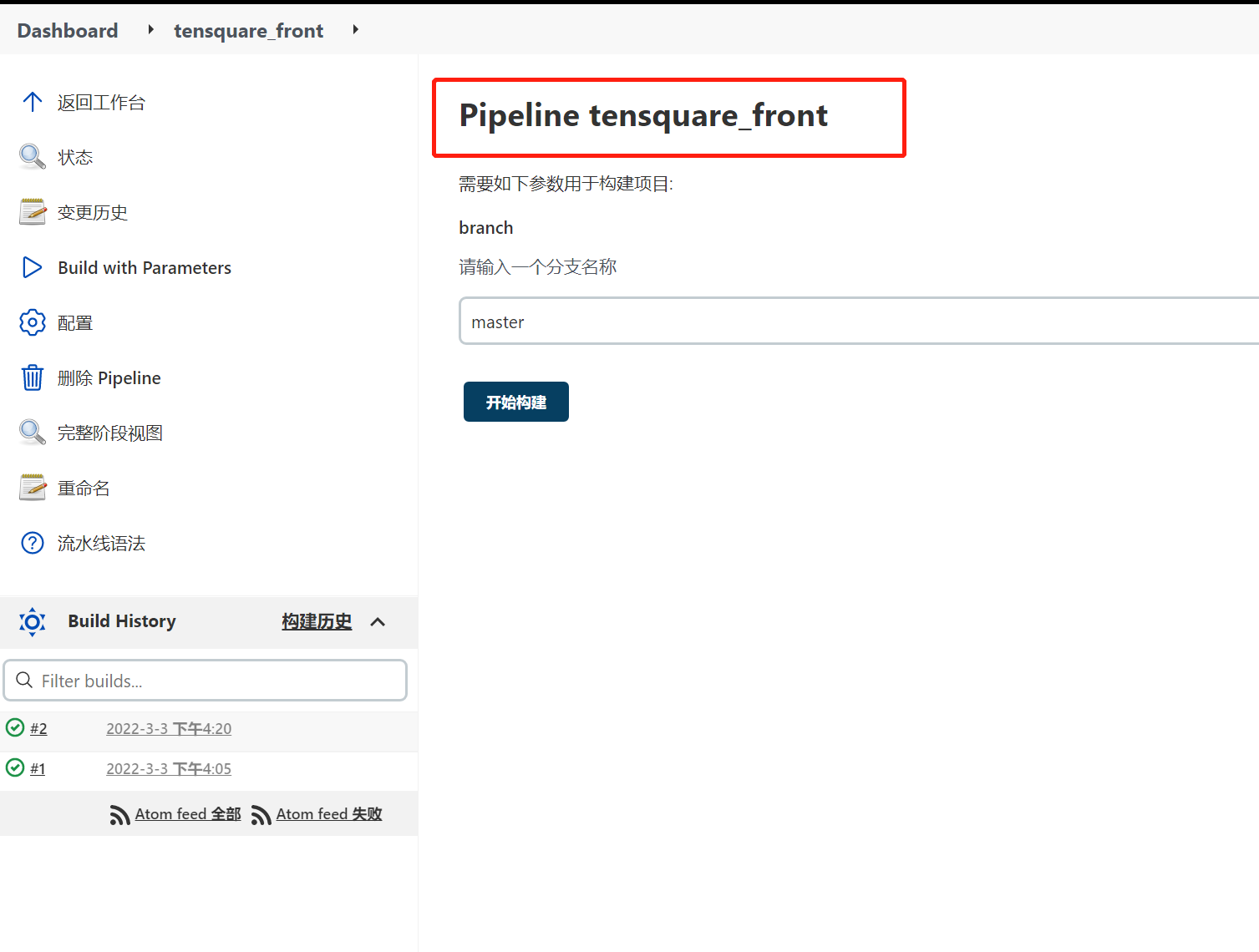
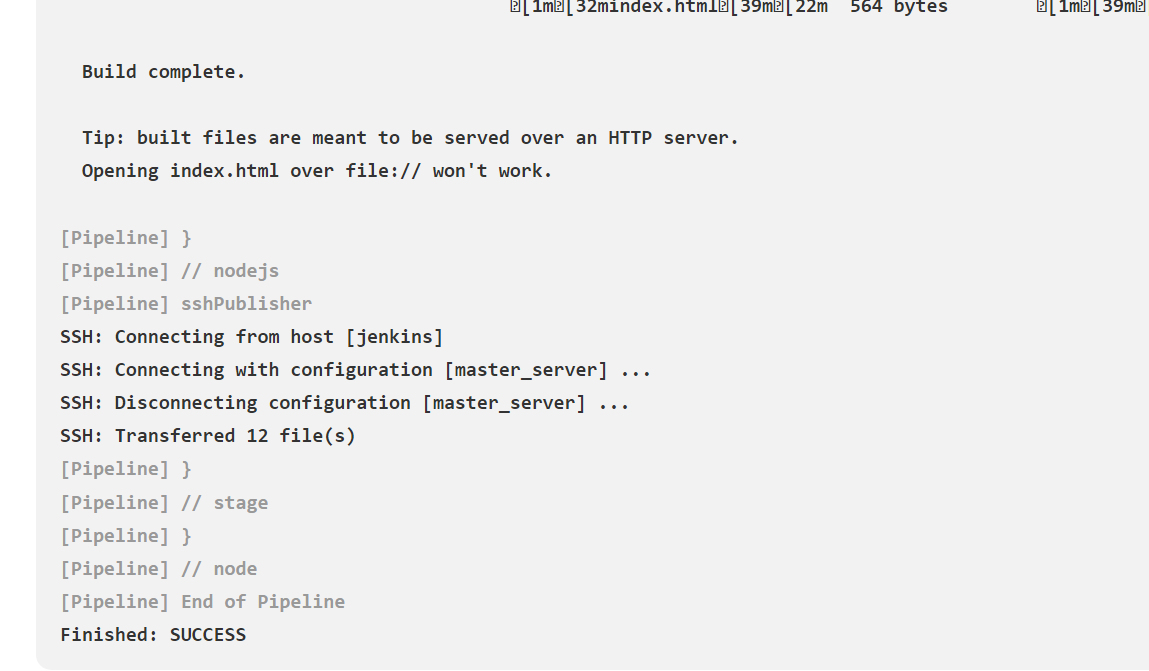
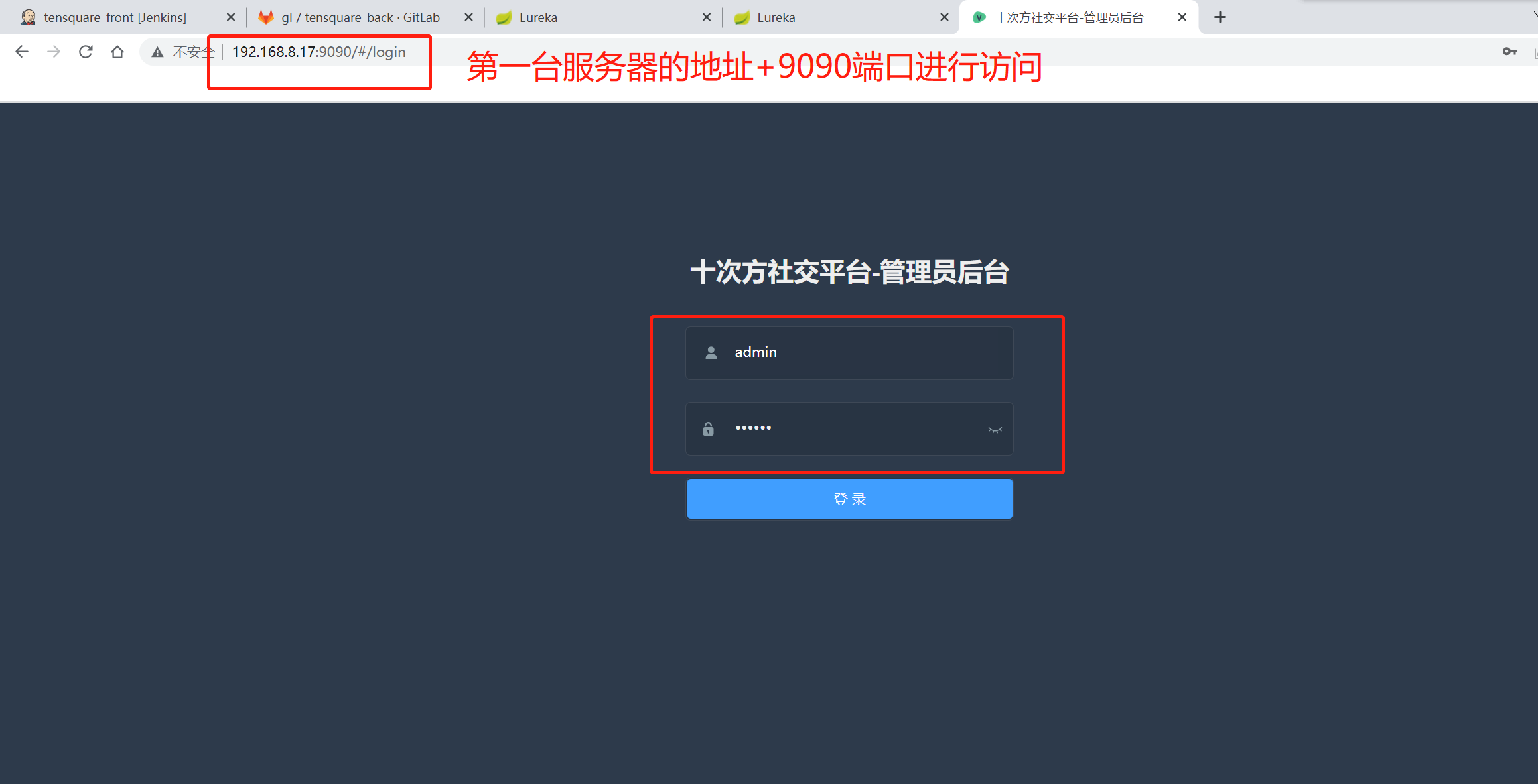
成功访问前端数据库中的数据
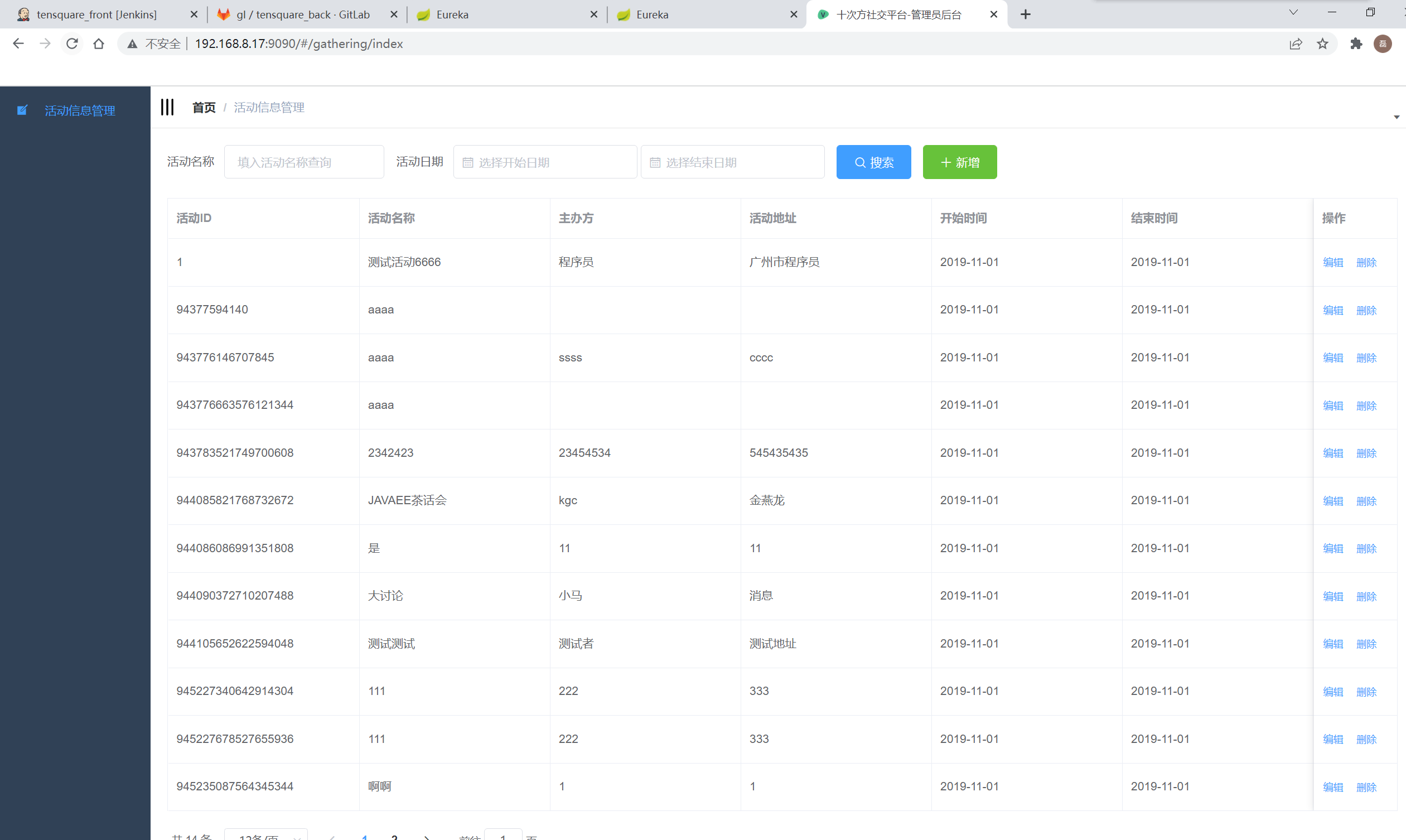
到此,微服务通过容器的方式进行集群式发布到此全部完成!!!